История создания программы Adobe Premiere
Компания Adobe недавно отпраздновала одного из самых популярных видеоредакторов на рынке — программы Adobe Premiere (Pro).
Adobe: «Мы благодарим всех, кто сделал Premiere Pro самым популярным инструментом для видеомонтажа и обработки мультимедийного контента в мире. И с нетерпением ждем от режиссеров и клипмейкеров новых ярких работ, созданных с помощью Premiere Pro».
Давайте отследим историю создания программы Adobe Premiere:
Adobe Premiere 1.0 — дата релиза: декабрь 1991 года. Работала на платформе: Apple Mac OS.
Ключевые особенности версии: QuickTime-мультимедия и поддержка формата VideoSpigot, поддержка формата PICT, поддержка создания фильмов с разрешением 160х120, поддержка 8-битного аудио, поддержка вывода на видеокассету.
*На начальной заставке программы есть надпись «written by Randy Ubillos». Ренди (или Рэнди) Убиллос (Randy Ubillos) работал на компанию SuperMac (разработчика карт захвата видео) и программа Premiere имела первоначальное название ReelTime. Он был единственным программистом, и на это у него ушло 10 месяцев. Далее, это программное обеспечение было продано Adobe, и они выпустили его как Premiere 1.0. Ренди Убиллос не шел в «нагрузку» к этой покупке, и присоединился к Adobe уже после покупки софта.
Данный проект (работа над которым длилась в течении четырех лет) в Macromedia получил потом следующее название: Final Cut Pro. Впервые публично программа видеомонтажа Final Cut Pro (версия 0.9 alpha) была продемонстрирована в 1998 году на конференции NAB, и это был кроссплатформенный продукт (поддерживал обе платформы: Mac и Windows). Приватная демонстрация состоялась не на основном стенде Macromedia. Mac-версия работала с видеоплатой Truevision RTX, которая могла обрабатывать два видеопотока с ограниченным количеством real-time эффектов.

Но, в итоге проект был продан компании Apple, так как Macromedia в то время продавала свои «непрофильные активы», которые не связаны с веб продуктами. И в 1999 году, в свет вышла программа Final Cut Pro 1.0, сразу получившая встроенную поддержку популярного DV формата. Так как рабочая станция PowerMac G3 (M5183) имела два встроенных DV порта (IEEE1394a 6-pin), и не было нужды покупать дорогую карту захвата.
Компания Maromedia, в итоге была поглощена (18 апреля 2005 года) главным конкурентом — компанией Adobe Systems, но не получила: Final Cut Pro и Ренди Убиллоса.
Ренди Убиллос закончил карьеру возглавляя отдел Apple, отвечающий за разработку программного обеспечения для работы с фото и видео. Под его руководством были созданы Aperture и Final Cut Pro, а также портированы iPhoto и iMovie на iPhone и iPad. Он ушел на пенсию в 2015 году, 20 лет работая над продуктами Apple, и успел вложить свой вклад в нового конкурента программы Adobe Premiere Pro — Apple Final Cut Pro X.
Ключевые особенности версии: поддержка захвата видео и аудио QuickTime, создание титров, создание последовательностей (Sequence), и окна Construction, поддержка замедления/ускорения движения, 5х аудио- и 41х видеофильтр, 49х специальных эффектов, 16-битовая, звуковая поддержка на 44 кГц, введение файлового формата Filmstrip, поддержка нумерованных последовательностей PICT, поддержка EDL, текстовый импорт иллюстратора, поддержка таймкода SMTPE.
Ключевые особенности версии: 99х стерео аудиотреков, 97х видеотреков, видео сигнал с монитора, субпиксельное движения и область рендеринга, пакетная оцифровка, просмотр полной частоты кадров с жесткого диска, расширенный заголовок окна.

Поддержка работы с картами захвата видео: Sigma Designs «MovieMovie» и SuperMac Spigot Tape II.
Adobe Premiere 1.0 — дата релиза: сентябрь 1993 года. Работала на платформе: Microsoft Windows.
Ключевые особенности версии: поддержка видеоформата 24-битного AVI и QuickTime, поддержка формата Autodesk Animator, поддержка аудиоформатов: AVI, AIFF, и WAV, поддержка неподвижных изображений (форматы Photoshop, BMP, DIB, PICT, PCX, TIFF), 2х видеотрека, 3х аудиотрека, и 1х переход и трек наложения.
Adobe Premiere 1.1 — дата релиза: февраль 1994 года. Работала на платформе: Microsoft Windows.
Ключевые особенности версии: модуль видеозахвата AdobeCap, поддержка расширенных графических и аудиофайлов, поддержка файлов TARGA и ADPCM, поддержка импорта последовательностей изображений.
Adobe Premiere 4.0 — дата релиза: июль 1994 года. Работала на платформе: Apple Mac OS.
Adobe Premiere 4.0 — дата релиза: декабрь 1994 года. Работала на платформе: Microsoft Windows.
Ключевые особенности версии: содержит все возможности Adobe Premiere 4.0 для платформы Macintosh.
Adobe Premiere 4.2 — дата релиза: октябрь 1995 года. Работала на платформе: Apple Mac OS.
Adobe Premiere 4.2 — дата релиза: апрель 1996 года. Работала на платформе: Microsoft Windows.

Ключевые особенности версии: 32-битная архитектура (поддержка операционных систем Windows 95 и NT), поддержка длинных имен файлов, компиляция фонов (Background compiling), создание пакетного видео (Batch movie maker), поддержка разрешения 4K, поддержка правой кнопки мыши, деинсталлятор.
Ключевые особенности версии: специальный релиз платформы SGI O2, интеграция IRIX 6.3, усовершенствованные версии плагинов переходов и специальных эффектов на основе движка OpenGL, специализированные плагины на платформе Silicon Graphics для создания 3D и видеоматериалов.
Adobe Premiere 5.0 — дата релиза: май 1998 года. Работала на платформах: Microsoft Windows и Apple Mac OS.
Ключевые особенности версии: новый движок программы, кроссплатформенность, интерфейс Adobe Premiere 5.0 стал более простым, он уменьшает беспорядок на экране, просмотр видео теперь доступен на двух мониторах — Source (Источник) и Program (Программа), окно титровальщика (Title window editor), возможность расстановки ключевых точек для аудио- и видеофильтров (Keyframeable audio and video filters), улучшенный таймлайн дает возможность сворачивания дорожек, поддержка проектов длиной до 3 часов.
Premiere 5.0 предлагает множество аудио инструментов, включая новый аудио фильтр: Equalize, который позволяет настроить тональный диапазон звуковой дорожки.
В окне Project (Проекта) теперь можно создавать папки, куда можно складывать контент. Также можно отключать/включать отображение определенных параметров в окне Project, с помощью Project Window Options.
Ключевые особенности обновления: поддержка некоторых функций QuickTime 3.0 (такие как аудио кодеки при экспорте: IMA 4:1, Qdesign Music, QualComm PureVoice, но не реализована поддержка многих внутренних переходов QuickTime 3.
 0, а также видеофильтра Aged Film / Старое кино), поддержка DPS Perception, предварительный просмотр с использованием оперативной памяти RAM, «Интеллектуальный экспорт» (при экспорте используются уже просчитанные файлы предварительного просмотра), поддержка многопоточного процессора.
0, а также видеофильтра Aged Film / Старое кино), поддержка DPS Perception, предварительный просмотр с использованием оперативной памяти RAM, «Интеллектуальный экспорт» (при экспорте используются уже просчитанные файлы предварительного просмотра), поддержка многопоточного процессора.Adobe Premiere 6.0 — дата релиза: январь 2001 года. Работала на платформах: Microsoft Windows и Apple Mac OS.
Ключевые особенности версии: поддержка веб-видео и форматов DV, поддержка OHCI, редактор заголовков, раскадровка, аудио миксер, ключевые фреймы на временной шкале.
Ключевые особенности версии: предварительный просмотр в реальном времени, фирменный титровальщик Adobe, поддержка экспорта в DVD в формате MPEG-2.
Adobe Premiere Pro 1.0 (Adobe Premiere 7.0) — дата релиза: 21 августа 2003 года. Работала на платформе: Microsoft Windows.
Ключевые особенности версии: gолностью переписан исходный код программы, множественные и вложенные временные шкалы, инструменты цветовой коррекции, аудиоредактура на уровне семплов, аудиоэффекты для отдельных треков, поддержка 5.1 звука, аппаратная поддержка аудио фильтров VST и ASIO, экспорт AAF, настраиваемые горячие клавиши. Представлен Adobe Media Encoder.
Программа нелинейного монтажа Adobe Premiere 6.5 была самым массовым продуктом на профессиональном рынке. Компания Adobe долго тянула с ее обновлением, и в итоге появился принципиально новый продукт, на новом движке: Adobe Premiere Pro. Не все пользователи Adobe Premiere 6.5 сочли такое обновление программы удачным, т.к. был радикально изменен дизайн программы, что было воспринято отрицательно многими консервативными пользователями, программа перешла только на однодорожечный способ наложения переходов, и плюс Premiere Pro оказался достаточно «сырым», например некорректная работа модуля захвата видео.
 Он не мог работать в фоновом режиме, а также осуществлял подмотку видеокассеты в видеокамере при поиске сцены, что значительно снижало ресурс ее лентопротяжного тракта. И еще один существенный момент корректная работа гарантировалась только на процессорах, которые поддерживали набор инструкций SSE2, таким образом, за бортом оказалась большая доля пользователей процессоров AMD AthlonXP, довольно популярного процессора на тот момент времени.
Он не мог работать в фоновом режиме, а также осуществлял подмотку видеокассеты в видеокамере при поиске сцены, что значительно снижало ресурс ее лентопротяжного тракта. И еще один существенный момент корректная работа гарантировалась только на процессорах, которые поддерживали набор инструкций SSE2, таким образом, за бортом оказалась большая доля пользователей процессоров AMD AthlonXP, довольно популярного процессора на тот момент времени.Adobe Premiere Pro 1.5 — дата релиза: 24 мая 2004 года. Работала на платформе: Microsoft Windows.
Ключевые особенности версии: менеджер проектов, поддержка Panasonic 24p, любимые эффекты, создание готовых файлов Photoshop для проекта, автоматическая загрузка для встроенных плагинов After Effects, поддержка буфера обмена After Effects, цветовая коррекция в один щелчок мыши, импорт и экспорт AAF и EDL, новые аудиофильтры DeEsser и DeHummer, новые эффекты процессора графической карты (GPU), контроль кадров по алгоритму Безье.
Инженеры компании Adobe быстро устранили большинство недоработок, и свет увидела новая версия программы Adobe Premiere Pro 1.5. Эта версия оказалась стабильной, обладая функцией автоматического сохранения проекта, через заданный интервал времени, не надо было как в Adobe Premiere 6.5, постоянно нажимать комбинацию: Ctrl+S. Также был поправлен модуль захвата видео, теперь он мог работать без подмотки и в фоновом режиме. Но как часто это бывает с продуктами компании Adobe, два шага вперед, один шаг назад. Появился фоновый захват, но пропало фоновое воспроизведение видео на линейке времени (можно было сворачивать программу и делать активными другие панели, без остановки воспроизведения). Но пользователи Adobe Premiere 6.5 все еще не спешили переходить на версию Pro, да и производители аппаратных карт видеомонтажа перестали поддерживать программы серии Pro, исключение составляет только продукция фирмы Matrox. Часть производителей поглотили конкуренты, как например компанию Dazzle, другие производители аппаратных карт, выпустили достаточно популярные программы нелинейного монтажа: Canopus Edius, Pinnacle Liquid, которые шли в комплекте с их оборудованием.
 И пользователи Adobe Premiere 6.5, которые привыкли работать с картой Canopus DV Storm, выбирали не новый продукт Adobe, а разработки конкурентов, которые имели большое количество своих плюсов.
И пользователи Adobe Premiere 6.5, которые привыкли работать с картой Canopus DV Storm, выбирали не новый продукт Adobe, а разработки конкурентов, которые имели большое количество своих плюсов.Adobe Premiere Pro 1.5.1 — дата релиза: 1 марта 2005 года. Работала на платформе: Microsoft Windows.
Ключевые особенности обновления: добавлена поддержка HDV камкордеров (с помощью модулей от компании Cineform).
Да и как с форматом DV компания Adobe, опоздала и с поддержкой формата HDV, достаточно кривая поддержка была реализована в обновлении Premiere Pro 1.5.1.
Adobe Premiere Pro 2.0 — дата релиза: 17 января 2006 года. Работала на платформе: Microsoft Windows.
Ключевые особенности версии: обновленный интерфейс программы, связанные группы окон, при изменении размера одной группы, автоматически изменяется размер других групп.
Добавлены новые команды интеграции продуктов Adobe: Edit in Adobe Audition и Edit in Adobe Photoshop.
Появилась поддержка работы с 10-битным видео и актуальной для него 32-битной внутренней цветовой обработкой (Maximum Bit Depth). Работа с цветом задействует GPU ускорение. Новый эффект: Lighting Effects.
Nest (множественные вложения секвенций), Multicam (мульткам с возможностью работы с четырьмя камерами/углами), встроенный блок DVD авторинга (который был позаимствован у программы для домашних пользователей: Adobe Premiere Elements). Появилась нативная поддержка HDV формата, захват и редактирование в оригинальном формате.
Новая функция Adobe Clip Notes — позволяла включить видео в документ PDF, чтобы например отправить его по электронной почте клиенту, для просмотра с комментариями привязанными к таймкоду.
Компания Adobe заручилась поддержкой своего продукта у производителя профессиональных карт ввода-вывода видео AJA в лице карты AJA Xena.
Adobe Premiere Pro CS3 (кодовое имя: Buffy) — дата релиза: 2 июля 2007 года. Поддержка платформ: Microsoft Windows и Apple Mac OS X.
Ключевые особенности версии: текущая версия программы получила название — Adobe Premiere Pro CS3.
 Таким образом, закончилась путаница с номерами версий программ: Adobe Premiere 6.5, Premiere Pro 1.0 (7.0), Adobe Premiere Pro 1.5 и 2.0. И все программы в наборах от Adobe шли с окончанием CS3, исключение составили отдельные программы линейки Elements и Adobe Audition. Но даже сейчас версия Premiere Pro 7.0 продолжает вносить неразбериху для начинающих пользователей.
Таким образом, закончилась путаница с номерами версий программ: Adobe Premiere 6.5, Premiere Pro 1.0 (7.0), Adobe Premiere Pro 1.5 и 2.0. И все программы в наборах от Adobe шли с окончанием CS3, исключение составили отдельные программы линейки Elements и Adobe Audition. Но даже сейчас версия Premiere Pro 7.0 продолжает вносить неразбериху для начинающих пользователей.Компания Adobe сосредоточила все силы на самом большом своём козыре, это интеграция программ. Был выпущен набор программ для работы с видео Adobe Production Premium CS3. Да и сам дистрибутив Adobe Premiere Pro CS3 значительно расширил свой функционал, за счет добавления новых программ. Из Premiere Pro CS3 убрали встроенный модуль DVD авторинга. Его место заняла довольно популярная программа авторинга Adobe Encore CS3 с возможностью создания Blu-Ray дисков. Также в стандартную комплектации, была включена программа для работы с мобильными устройствами Adobe Device Central CS3. После покупки компании Serious Magic ее продукты были переименованы и на выходе получили имя: Adobe Onlocation CS3 – программу для мониторинга видео с цифрового камкордера по интерфейсу IEEE1394.
При покупке набора программ: Adobe Production Premium CS3 или Master Collection CS3, пользователи получали в «нагрузку» уникальную функцию не имеющую аналогов в отрасли: Adobe Dynamic Link. Она позволяет поднять уровень интеграции между программами набора на новую высоту. Также в наборе добавлены новые продукты компании: Adobe Soundbooth CS3 – аудио редактор для видемонтажеров и Adobe Ultra CS3 (Serious Magic Ultra) – кейер с набором библиотек для создания виртуальных студий. Для завоевания расположения пользователей к программе Adobe Premiere Pro CS3, компания пошла на открытый диалог и выложила бета версию Premiere Pro CS3 на сервис Adobe Labs, где ее можно было бесплатно скачать, а также написать свой отзыв на форуме. С версией Premiere Pro CS3, Adobe вернулась на платформу Mac (так как компания Apple перешла на процессоры Intel, выпустив свою рабочую станцию Apple Mac Pro 1.
 1).
1).Не обошлось и без «старых болячек», работа программы на длинных проектах, никогда не была сильной стороной Adobe Premiere Pro. Поэтому при работе с HDV видео, рекомендовалось захватывать видео, одним большим куском, функция Scene Detect была выключена. Зачем-то был убран довольно необходимый в хозяйстве фильтр Green Screen Key – для работы с зеленым экраном (хотя более простой эффект присутствует в программе для домашних пользователей Adobe Premiere Elements и спокойно работает в Premiere Pro CS3).
*Что интересно, компания Adobe до официального выпуска программы, на своем сайте Adobe Labs выложила для всех желеющих версию: Adobe Premiere Pro CS3 Beta.
Adobe Premiere Pro CS3 v3.1.0 — дата релиза: 18 октября 2007 года. Работала на платформах: Microsoft Windows и Apple Mac OS X.
Ключевые особенности обновления: родной импорт, экспорт и редактирование Panasonic P2 MXF.
Adobe Premiere Pro CS3 v3.2.0 — дата релиза: 14 апреля 2008 года. Работала на платформах: Microsoft Windows и Apple Mac OS X.
Ключевые особенности обновления: родной импорт и редактирование Sony XDCAM MXF.
Adobe Premiere Pro CS4 (кодовое имя: Ironside) — дата релиза: 23 сентября 2008 года. Поддержка платформ: Microsoft Windows и Apple Mac OS X.
Ключевые особенности версии: содержит более чем 50 усовершенствований, версия программы Adobe Premiere Pro CS4, вышла на обновленном движке, хоть и осталась 32-битным приложением, но могла запускать несколько потоков, и оптимизирована под 64-битную операционную систему Windows Vista (это позволяло отдельным потокам использовать больше в сумме оперативной памяти, чем доступные 3.75Гб).
Интеграция между программами стала еще более тесной, добавлена уникальная возможность распознавания слов Speech Transcript. Теперь возможен импорт всех новых видео форматов и контейнеров: P2, XDCAM EX, AVCHD, R3D, MXF, IMX, AVC-Intra. Появилась поддержка программ сторонних производителей: Final Cut Pro, Avid Media Composer, DigiDesign Pro Tools. Продукт поддержали производители аппаратных карт ввода-вывода для видеомонтажа: AJA, BlackMagic, Matrox.
 С помощью плагина REDCODE теперь можно монтировать кино, работая с нативными R3D файлами от камеры RED One.
С помощью плагина REDCODE теперь можно монтировать кино, работая с нативными R3D файлами от камеры RED One.Появилась поддержка технологии CUDA с помощью плагина Elemental Accelerator от компании Elemental Technologies. Декодирование и кодирование видео, аппаратное ускорение ряда эффектов, возможно на профессиональных видеокартах nVidia семейства Quadro. Adobe Premiere Pro CS4 поддерживает и эффективно использует все новые архитектуры процессоров и их наборы инструкций, за счет чего работает еще более быстро. И компания Adobe и nVidia вместе представили видеокарту nVidia Quadro CX в комплекте с плагином Elemental Accelerator (ранее Elemental RapidHD plug-in).
Реализовано интересное решение: модуль просчета видео Adobe Media Encoder CS4 стал автономной программой и может использоваться независимо от Adobe Premiere Pro CS4, а также поддерживает просчет проектов других программ, например: композиции Adobe After Effects и проекты Adobe Soundbooth CS4 (.asnd). Плюс он имеет прямую интеграцию с аппаратной картой для ускорения просчета H.264 видео: Matrox CompressHD.
Мультитрековый проект от программы Soundbooth CS4 — Adobe Sound Document (.ASMD) можно открыть в программе Adobe Premiere Pro CS4.
Через программу Encore CS4 (это программа, как и OnLocation CS4 входит в набор Adobe Premiere Pro CS4) доступна запись двухслойных Blu-Ray дисков емкостью 50Гбайт.
Открытие сложных проектов Adobe Premiere Pro CS4 включая вложенные последовательности в After Effects CS4 стало возможным с помощью технологии Dynamic Link.
*Что интересно, как и предыдущее кодовое имя Buffy (Баффи, из сериала Баффи — истребительница вампиров), так и текущее: Ironside (Айронсайд), связаны с именами главных героев популярных сериалов. Следующие версии будут связаны с сериалом Секретные материалы (Скалли и Малдер).
Adobe Premiere Pro CS4 v4.0.1 — дата релиза: 11 ноября 2008 года. Поддержка платформ: Microsoft Windows и Apple Mac OS X.
Ключевые особенности обновления: Импорт Final Cut Pro проектов.
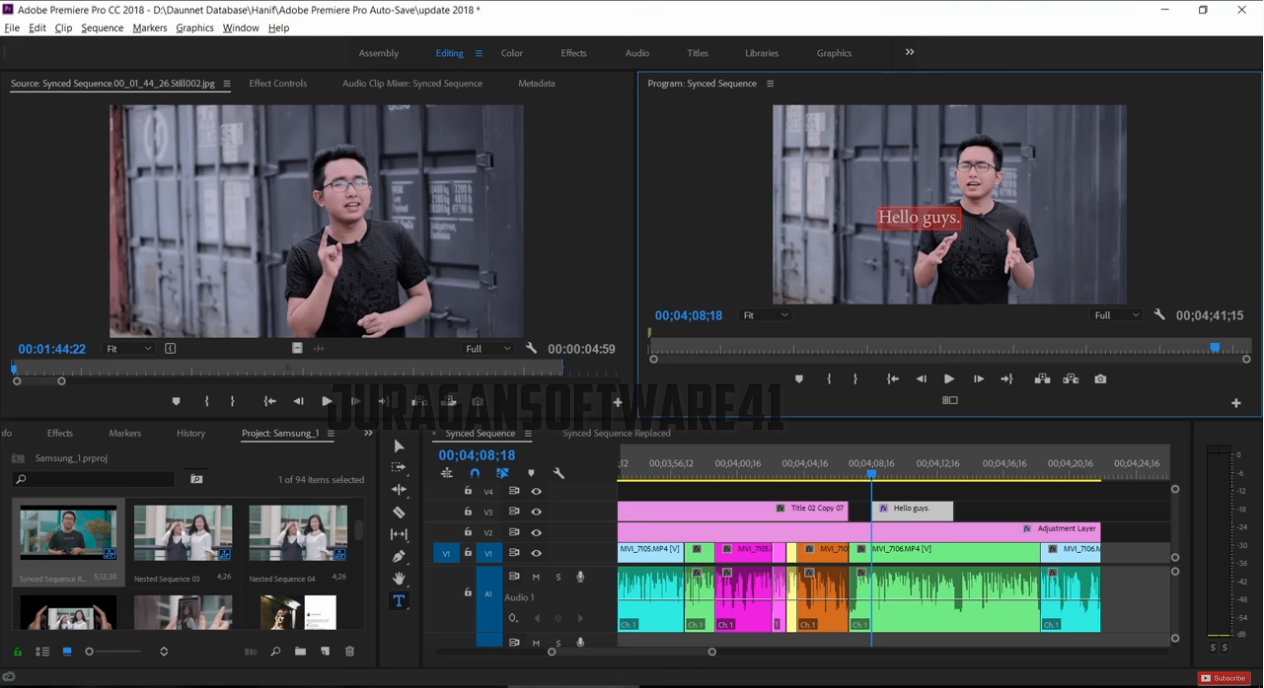
Adobe Premiere Pro CS4 v4.1.0 — дата релиза: 16 мая 2009 года. Поддержка платформ: Microsoft Windows и Apple Mac OS X.
Ключевые особенности обновления: дополнительная поддержка REDCODE. Улучшение производительности — быстрая загрузка проекта. Улучшение поддержки AVCHD. Улучшение производительности проигрывания DV/HDV. Поддержка видео форматов Avid, DV или IMX. Экспорт медиа в бездвижный формат теперь не вносится в очередь обработки AME. Введена поддержка расширений .VOB. Поддержка приложений сторонних производителей.
Adobe Premiere Pro CS4 v4.2.0 — дата релиза: 10 ноября 2009 года. Поддержка платформ: Microsoft Windows и Apple Mac OS X.
Ключевые особенности обновления: поддержка материала Panasonic P2 AVC-Intra; новые предустановки последовательностей теперь также включены для редактирования этого формата.
Adobe Premiere Pro CS5 (кодовое имя: Scully) — дата релиза: 30 апреля 2010 года. Работала на платформах: Microsoft Windows и Apple Mac OS X.
Ключевые особенности версии: 64-разрядное приложение (32-разрядные операционные системы более не поддерживаются), с поддержкой совершенного нового движка Adobe Mercury Playback Engine. Новый движок Mercury Playback Engine GPU Acceleration, который обеспечивает ускорение обработки видео на видеокартах NVIDIA с поддержкой технологии CUDA.
Эффект Ultra Key принес технологию кеинга программы Serious Magic Ultra (позднее Adobe Ultra) в Adobe Premiere Pro CS5.
Экспорт и импорт проектов в формат Final Cut Pro XML (для интеграции с программами Final Cut Pro или Avid Media Composer).
Использование родного файла DPX импорта и экспорта для создания 10-битных несжатых файлов DPX (Digital Picture Exchange).
Объединение метаданных с Adobe Story и Adobe OnLocation CS5. Распознавание лиц и улучшенное преобразование речи в текст (Speech Search). Опция прямого экспорта, минуя Adobe Media Encoder CS5.
Adobe Premiere Pro CS5 v5.0.1 — дата релиза: 17 мая 2010 года. Поддержка платформ: Microsoft Windows и Apple Mac OS X.
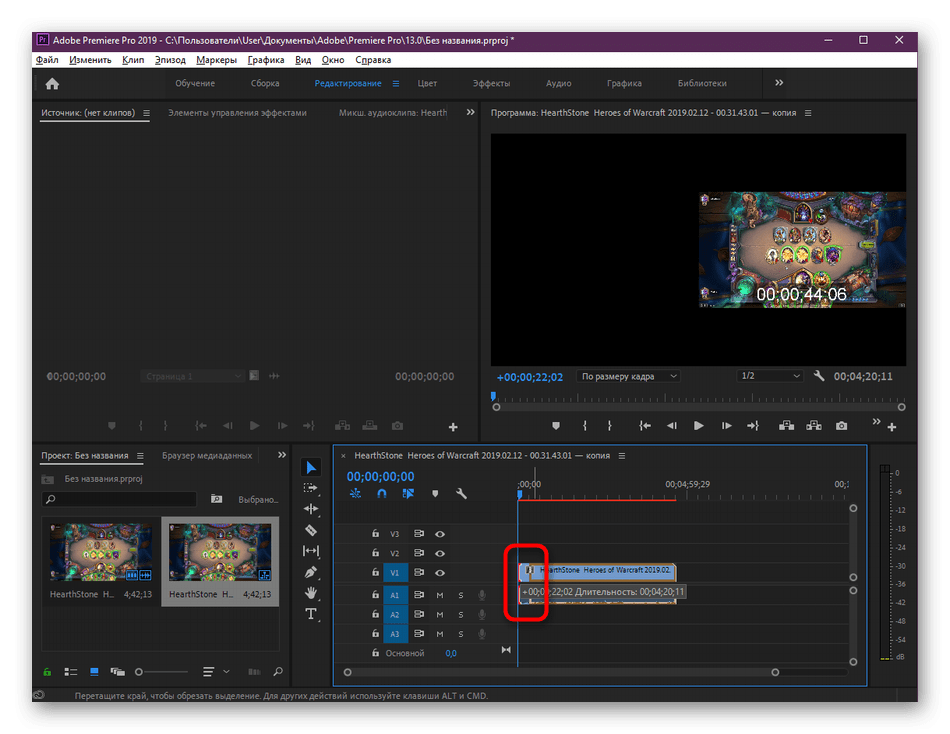
Ключевые особенности обновления: движок Mercury Playback Engine GPU Acceleration теперь поддерживает дополнительные слои на видеокартах nVidia GeForce GTX 285.
*Это довольно резонансная история. В программе Adobe Premiere Pro CS5 v5.0.0, при минимальной загрузке GPU видеокарты nVidia GeForce GTX 285, при добавлении любого видео на четвертый трек, пользователи получали вместо желтой полосы на таймлайне – красную. А более слабые видеокарты nVidia Quadro тянули больше слоев видео с желтой полосой. И в обновлении Adobe Premiere Pro CS5 v5.0.1 движок Mercury Playback Engine «поправили» для включения поддержки дополнительных слоев при GPU просчете на видеокарте NVIDIA GeForce GTX 285.
Adobe Premiere Pro CS5 v5.0.2 — дата релиза: 24 августа 2010 года. Поддержка платформ: Microsoft Windows и Apple Mac OS X.
Ключевые особенности обновления: Движок Mercury Playback Engine GPU Acceleration (Аппаратное GPU-ускорение ядра Mercury Playback) поддержал новые карты NVIDIA: GeForce GTX 470, Quadro 4000, Quadro 5000.
Импорт файлов в формате RED RMD (.R3D). Экспорт в XDCAM HD. Поддержка таймкода источника для XDCAM 422 видео. Поддержка QuickTime (.mov) файлов для камкордеров JVC с твердотельными носителями. Поддержка аппаратных карт ускорения RED Rocket. Добавлена поддержка Broadcast WAV. Поддержка Broadcast Wave аудио файлов в OMF экспорте. Поддержка 10-битного выхода DisplayPort на NVIDIA Quadro видеокартах (только для платформы Windows).
Adobe Premiere Pro CS5 v5.0.3 — дата релиза: 23 ноября 2010 года. Поддержка платформ: Microsoft Windows и Apple Mac OS X.
Ключевые особенности обновления: движок Mercury Playback Engine официально получил поддержку следующих видеокарт nVidia Quadro 5000M карты (Windows платформа) и nVidia Quadro 4000 for Mac (Mac OS X платформа).
Adobe Premiere Pro CS5 v5.0.4 — дата релиза: 7 декабря 2010 года. Только для Apple Mac OS X.
Ключевые особенности обновления: решена проблема с графикой ATI Radeon на платформе Mac. Обновление кумулятивное, т.
 е. включает в себя все предыдущие.
е. включает в себя все предыдущие.Adobe Premiere Pro CS5.5 (кодовое имя: Mulder) — дата релиза: 26 апреля 2011 года. Поддержка платформ: Microsoft Windows и Apple Mac OS X.
Ключевые особенности версии: движок Mercury Playback Engine поддерживает ещё большее количество видеокарт NVIDIA как мобильных, так и настольных: GeForce GTX 570 (Windows), GeForce GTX 580 (Windows), Quadro FX 3700M, Quadro FX 3800M, Quadro 2000 (Windows), Quadro 2000D, Quadro 2000M, Quadro 3000M, Quadro 4000M, Quadro 5010M, Quadro 6000. Ускорение обработки видео движком Mercury Playback Engine осуществляется для ещё большего количества видеоэффектов и операций. Также улучшена производительность и стабильность переработанного движка Mercury Playback Engine — работает быстрее и стабильней, уменьшилась скорость открытия тяжелых проектов, более эффективная работа скраббинга и плейбека на очень тяжелых проектах.
Merge Clips — позволяет создавать субклипы на основе видео и аудио из разных источников.
Команда: Edit > Edit in Adobe Audition > Sequence, позвляет отправить весь звук эпизода в звуковой редактор Adobe Audition CS5.5.
В настройках экспорта доступна опция Open in Device Central, которая позволяет после рендеринга видео, открыть программу Adobe Device Central CS5.5 и с помощью ее профилей проверить, как видео после рендеринга будет отображаться на разных мобильных устройствах.
Простая поддержка Closed Captioning (скрытых подписей): воспроизведение и отображение, согласно стандарту 608 и 708. Воспроизведение субтитров, которые передаются по шине IEEE 1394 или через стороннее аппаратное обеспечение.
Добавлена новая комбинация горячих клавиш: Shift + тильда (или команда Window > Maximize Frame to maximize the active (selected) panel), она раскрывает активную панель на весь экран. Горячая клавиша: тильда, сохранена, и она увеличивает окно на весь экран, в том месте где находится курсор мыши.
Изменилась работа команды Unlink и теперь она работает для нескольких клипов.
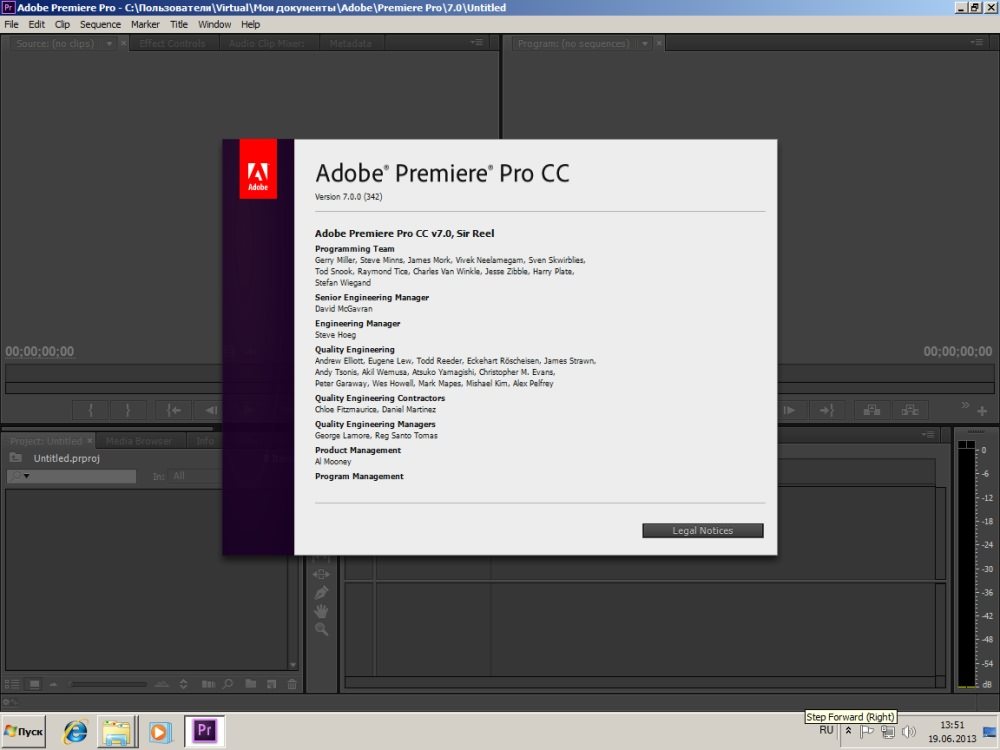
Добавлен новый видеоэффект Film Dissolve (Растворение), а также новые режимы наложения (blending modes): Subtract (Вычитание) и Divide (Деление).
Adobe Premiere Pro CS5.5 v5.5.1 — дата релиза: 8 сентября 2011 года. Поддержка платформ: Microsoft Windows и Apple Mac OS X.
Ключевые особенности обновления: рекомендуется всем пользователям и исправляет ряд ошибок.
Adobe Premiere Pro CS5.5 v5.5.2 — дата релиза: 13 октября 2011 года. Поддержка платформ: Microsoft Windows и Apple Mac OS X.
Ключевые особенности обновления: добавлена поддержка конфигурации NVIDIA Maximus, работы связки видеокарт Tesla + Quadro. Конфигурация Maximus позволяет видеокарту Tesla C2075 использовать для CUDA обработки, в то время как карты Quadro используются для управления дисплеем и OpenGL обработки (к ней подключаем мониторы).
Добавлена подержка работы со структурой AVCHD на картах памяти в панели Media Browser.
Adobe Premiere Pro CS6 (кодовое имя: Mighty Kilt) — дата релиза: 14 апреля 2012 года. Поддержка платформ: Microsoft Windows и Apple Mac OS X.
Ключевые особенности версии: программа получила обновленный пользовательский интерфейс. Теперь по-умолчанию наверху интерфейса находятся два окна Source и Program, все остальные палитры переехали вниз интерфейса. Premiere Pro Product Manager Al Mooney так отозвался о новом интерфейсе: «больше видео, меньше пользовательского интерфейса».
Интеграция с программами Adobe Prelude CS6, Adobe SpeedGrade CS6, Adobe Encore CS6.
Как и в программе Apple Final Cut Pro появилась возможность дублирования клипа на таймлайне, просто удерживаем клавишу Alt / Option и тянем дубликат на новое место.
Окно Program (Программа): пользователи Apple Final Cut Pro часто ругали Adobe Premiere Pro и Program, за неэффективное использование рабочей области, а именно расположение инструментов в два ряда. Теперь инструменты расположены в один ряд (инструменты управления можно скрыть с помощью команды Show Transport Controls). Не видны элементы управления воспроизведением jog & shuttle.
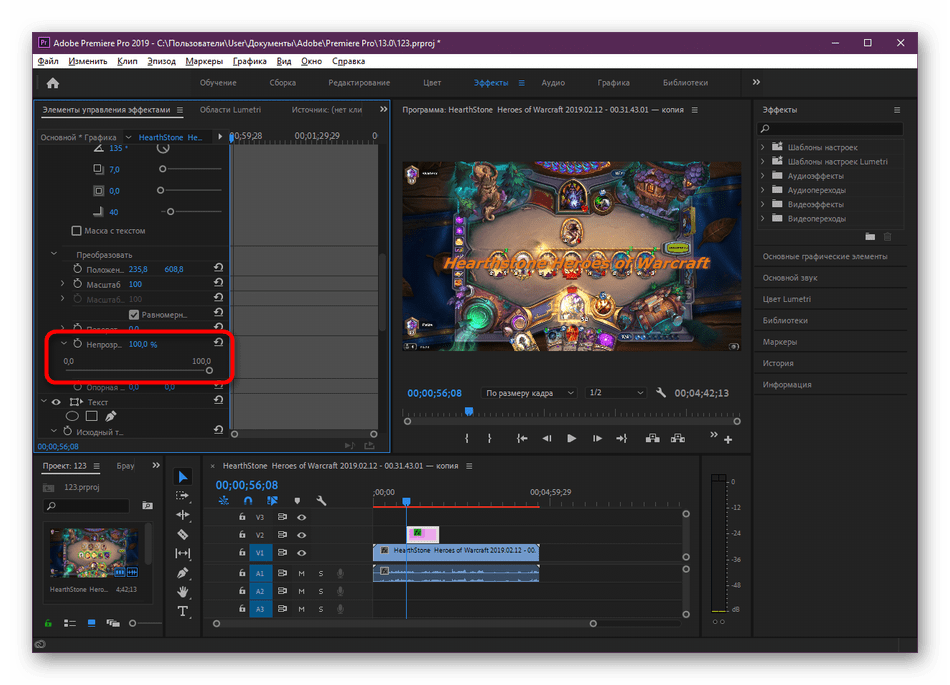 Выбор масштаба отображения видео переехал с центра влево, а вправо выведено изменение разрешения воспроизводимого видео Playback Resolution.
Выбор масштаба отображения видео переехал с центра влево, а вправо выведено изменение разрешения воспроизводимого видео Playback Resolution.Появился аналог скимминга используемый в Apple Final Cut Pro X эта функция Hover Scrub в окне Project (доступная через правую кнопку мыши) и за ней закреплена комбинация горячих клавиш: Shift + H. Просматривать клип можно двигая курсор мыши вправо/влево на миниатюре. Либо с помощью JKL и ползунка внизу миниатюры. Есть возможность тут же подрезать клип с помощью точек входа/выхода I/O, и через правую кнопку мыши выбрав Insert, вставить выбранный участок клипа на таймлайн.
Нативная поддержка видео с камер ARRI Alexa, RED Scarlet, RED Epic, и Canon Cinema EOS C300.
Заявлена поддержка аппаратных устройств (в том числе и внешних): AJA, Black Magic Design, Bluefish544, Matrox, и MOTU.
Добавлены регулирующие слои File > New > Adjustment Layer. Как и в программе After Effects регулирующий слой в Adobe Premiere Pro CS6 может влиять на все слои которые расположены ниже его.
Добавлен встроенный стабилизатор видео: Warp Stabilizer (Стабилизатор деформации), он работает в фоновом режиме для анализа и стабилизации кадра, позволяя вам в это время продолжить редактирование видео. Warp Stabilizer использует для рендеринга при экспорте — GPU ускорение.
Новый эффект для борьбы с роллинг шаттер: Video Effects > Distort > Rolling Shutter Repair.
Улучшен и переработан мультикам (Multi-Camera Monitor), доступна работа с неограниченным количеством углов камеры. В версии программы Adobe Premiere Pro CS5.5 доступно было только 4х угла, теперь количество камер ограничивается только мощностью вашего компьютера.
*Это последняя версия программы Adobe Premiere Pro у которой была интеграция с помощью с программой авторинга Adobe Encore CS6 (это последняя версия программы, она прекратила свое развитие).
*В России многие ВУЗы до сих пор проводят обучение студентов и принимают тесты/экзамены, именно на версии Adobe Premiere Pro CS6, поэтому она все еще довольно популярна.

Adobe Premiere Pro CS6 v6.0.1 — дата релиза: 18 мая 2012 года. Поддержка платформ: Microsoft Windows и Apple Mac OS X.
Ключевые особенности обновления: включен режим Smart Rendering и добавлены настройки для экспорта в MXF OP1a (XDCAM HD, XDCAM EX и XDCAM HD 422), где можно включить или отключить “smart rendering”.
Adobe Premiere Pro CS6 v6.0.2 — дата релиза: 23 августа 2012 года. Поддержка платформ: Microsoft Windows и Apple Mac OS X.
Ключевые особенности обновления: добавлена поддержка HiDPI мониторов для Mac в том числе и Retina Display.
Программа прошла сертификацию под операционную систему Windows Microsoft 8.
Поддержка плагина: Adobe Premiere Pro plug in for ARRI RAW. Плагин предназначен для управления цветовым пространством, экспозицией и балансом белого ARRI RAW видео.
Adobe Premiere Pro CS6 v6.0.3 — дата релиза: 24 сентября 2012 года. Поддержка платформ: Microsoft Windows и Apple Mac OS X.
Ключевые особенности обновления: содержит критические моменты безопастности (был обновлен сертификат безопастности).
Adobe Premiere Pro CS6 v6.0.4 — дата релиза: 13 августа 2013 года. Поддержка платформ: Microsoft Windows и Apple Mac OS X.
Ключевые особенности обновления: Adobe Premiere Pro CS6 6.0.4 Update вышел уже после начала продаж новой версии программы Adobe Premiere Pro CС. Обновление содержит ряд важных исправлений по работе с AVCHD контентом.
Adobe Premiere Pro CS6 v6.0.5 — дата релиза: 23 августа 2013 года. Поддержка платформ: Microsoft Windows и Apple Mac OS X.
Ключевые особенности обновления: очередное (рекомендованное) и последнее обновление Premiere Pro CS6 6.0.5 Update для программы видеомонтажа Adobe Premiere Pro CS6. Основное исправление: это баг который сразу же заметили пользователи установившие обновление Adobe Premiere Pro CS6 6.0.4 Update — зумминг в окне Source (Источник) при работе с точками входа и выхода (т.е. при установки точек I и O менялся масштаб).
Adobe Premiere Pro CС (кодовое имя: Sir Reel) — дата релиза: 17 июня 2013 года.
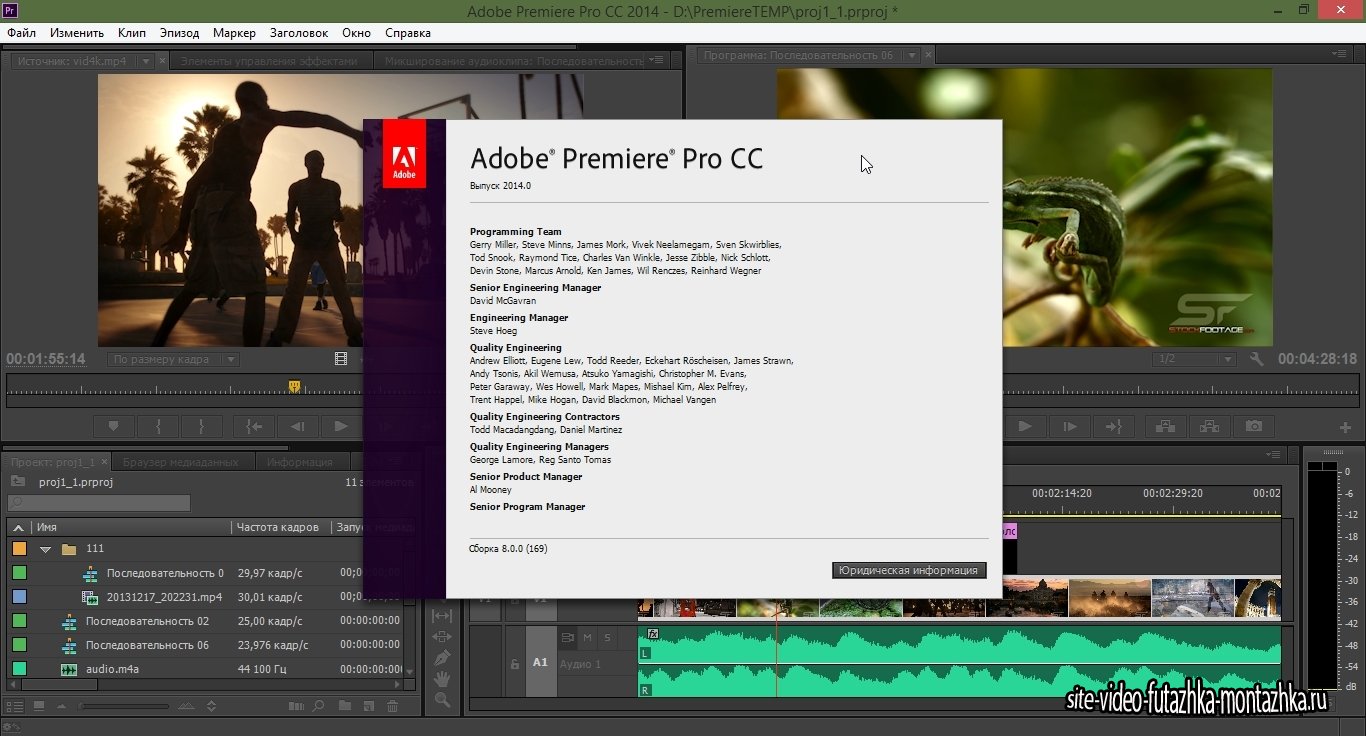 Поддержка платформ: Microsoft Windows и Apple Mac OS X.
Поддержка платформ: Microsoft Windows и Apple Mac OS X.Ключевые особенности версии: движок Аппаратное GPU-ускорение ядра Mercury Playback (OpenCL) теперь поддерживается и на платформе Windows (ранее только на Mac OS X). Также при финальном рендеринге появилась поддержка Multi-GPU (использование нескольких видеокарт).
Отображение звуковой волны у Nest последовательности, без использования команды: Sequence > Render Audio.
Добавлен новый эффект: Clip Name, он работает как Timecode, только отображает имя клипа. Его можно применить сразу ко всем выделенным клипам. Он поддерживает GPU ускорение.
Можно менять кнопки в заголовках трека, с помощью меню Button Editor, который вызывается через контекстное меню и команду Customize.
Настраиваемые заголовки трека теперь можно сохранять с помощью пресетов Timeline Track Height (об этом часто спрашивали пользователи, так как если настроек очень много, это отнимало много времени).
Команда Join Through Edits доступная через правую кнопку мыши на стыке/разрезе, объединяет ранее разрезанный клип. Для того чтобы увидеть этот стык (обозначается белой бабочкой / двумя треугольниками) нажимаем на кнопку Timeline Display Settings и выбираем из контекстного меню: Show Through Edits.
Теперь через команду Edit > Paste Attributes (Ctrl+Alt+V) можно копировать/вставлять определенные аттрибуты как в Final Cut Pro 7, Video Attributes: Motion, Opacity, Time Remapping, Effects и Audio Attributes: Volume, Channel Volume, Panner, Effects, а также Scale Attibutes Times.
Движок грейдинга Lumetri Deep Color Engine стал доступен как штатный инструмент в программе Adobe Premiere Pro CC.
Link & Locate. Современные материалы включают в себя сотни (если не тысячи) клипов. Поэтому очень легко потерять некоторые файлы или резервные копии, хранящиеся на различных устройствах. Функция Link & Locate позволяет быстро отслеживать клипы, повышая эффективность управления медиафайлами и создаваемыми проектами.
*Версия программы также обозначается как: Version 7.
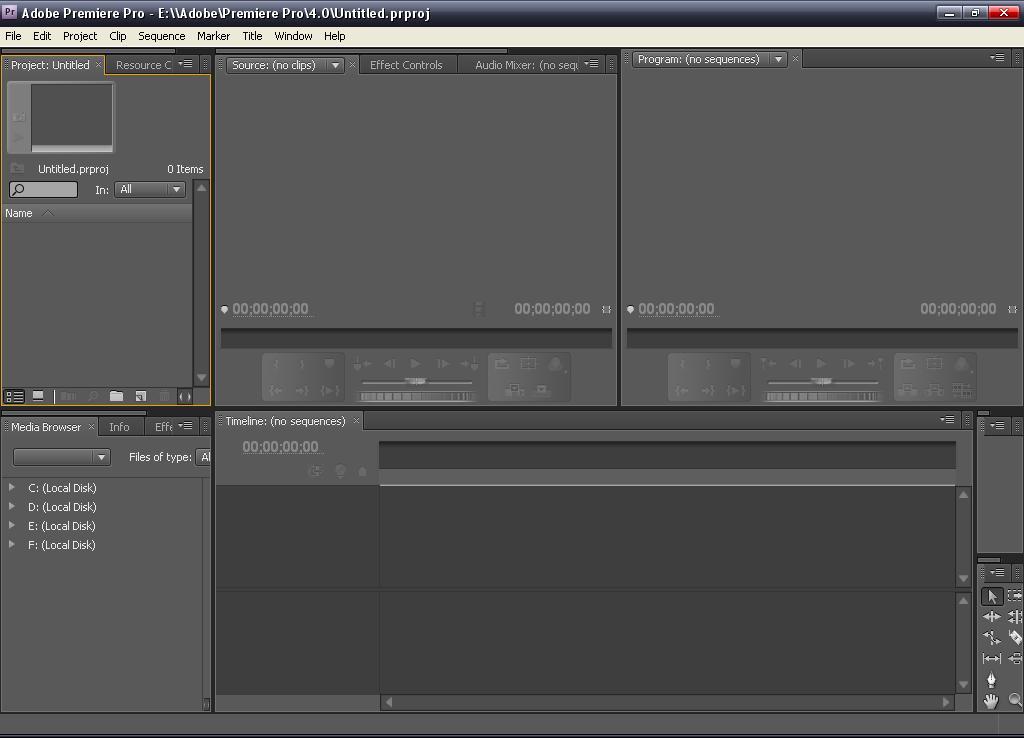 0.0 (342). И с этой версией связано много путаницы у начинающих пользователей. А именно: последняя 32-битная версия CS4, но в сети можно еще найти версию Adobe Premiere Pro 7.0, которую путают с Adobe Premiere Pro CC 7.0. Отсюда и информация, что существует версия CC для 32-битных операционных систем.
0.0 (342). И с этой версией связано много путаницы у начинающих пользователей. А именно: последняя 32-битная версия CS4, но в сети можно еще найти версию Adobe Premiere Pro 7.0, которую путают с Adobe Premiere Pro CC 7.0. Отсюда и информация, что существует версия CC для 32-битных операционных систем.Adobe Premiere Pro CС v7.0.1 (July 2013 Update) — дата релиза: 9 июля 2013 года. Поддержка платформ: Microsoft Windows и Apple Mac OS X.
Ключевые особенности обновления: дублированный титр в последовательности создает новый, уникальный титр, который может быть отредактирован независимо от оригинала.
Команда Enable Clip теперь работает для множества выделенных клипов как переключатель: включить/выключить. Т.е. при воспроизведении, можно переключаться между треками.
Расширенный диалог EDL Export Settings, теперь содержит опцию для включения или исключения переходов и Key Track.
Диалоговое окно Auto-Save подавляется во время редактирования, и автосейв не производится, если изменения не были внесены в проект.
Добавлена поддержка Adobe Anywhere for video.
Глава 1 Знакомство с программой Adobe Premiere Pro
Читайте также
Первое знакомство с программой
Первое знакомство с программой Для запуска программы Extra Hide Studio можно использовать соответствующую команду программной папки Пуск ?
Знакомство с программой
Знакомство с программой Пиринговая разговорная сеть Skype произвела настоящую революцию в области телефонии. Это абсолютно бесплатная программа, с помощью которой можно бесплатно звонить в любую точку мира пользователям данной сети, звонить на обычные и мобильные
Глава 8 Знакомство с программой Excel
Глава 8 Знакомство с программой Excel
Тема данной главы – краткие сведения из истории развития табличных процессоров, а также знакомство с внешним видом и основными приемами работы в программе Excel. • Немного истории• Загрузка и интерфейс программы• Рабочее поле
• Немного истории• Загрузка и интерфейс программы• Рабочее поле
Глава 5 Adobe Audition 1.5
Глава 5 Adobe Audition 1.5 • Копирование музыки с компакт-диска на винчестер.• Запись аудиоданных на жесткий диск через входы звуковой карты.• Создание сессии.• Редактирование звука в программе Adobe Audition.• Реставрация записи.• Запись аудиоданных на компакт-диск.Adobe Audition –
Глава 10 Объекты Adobe InDesign
Глава 10 Объекты Adobe InDesign Научившись добавлять в документы текст, мы сразу сталкиваемся с желанием его чем-нибудь украсить. Конечно, мы можем использовать сам текст как оформление – менять гарнитуры, начертания, даже применять специальные оформительские шрифты. Однако
Глава 15 Эффекты Adobe InDesign
Глава 15 Эффекты Adobe InDesign При работе в Adobe InDesign мы можем использовать специальные эффекты для работы с векторной графикой. Они, опять-таки, почти полностью совпадают с эффектами другой программы, Adobe Photoshop, хотя в InDesign они представлены в несколько сокращенном виде.Эффекты,
Глава 1 Знакомство с программой и подготовка ее к работе
Глава 1 Знакомство с программой и подготовка ее к работе В этой главе мы рассмотрим, каким образом осуществляются запуск программы, создание информационной базы, подключение конфигурации «Бухгалтерский учет» и ее предварительная настройка. Все эти действия выполняются
Глава 2 Знакомство с Adobe Photoshop CS3
Глава 2
Знакомство с Adobe Photoshop CS3
Программа Adobe Photoshop ведет свою многолетнюю историю буквально со времен появления компьютерной графики в целом и по праву занимает лидирующее место в списке программ – редакторов компьютерной графики.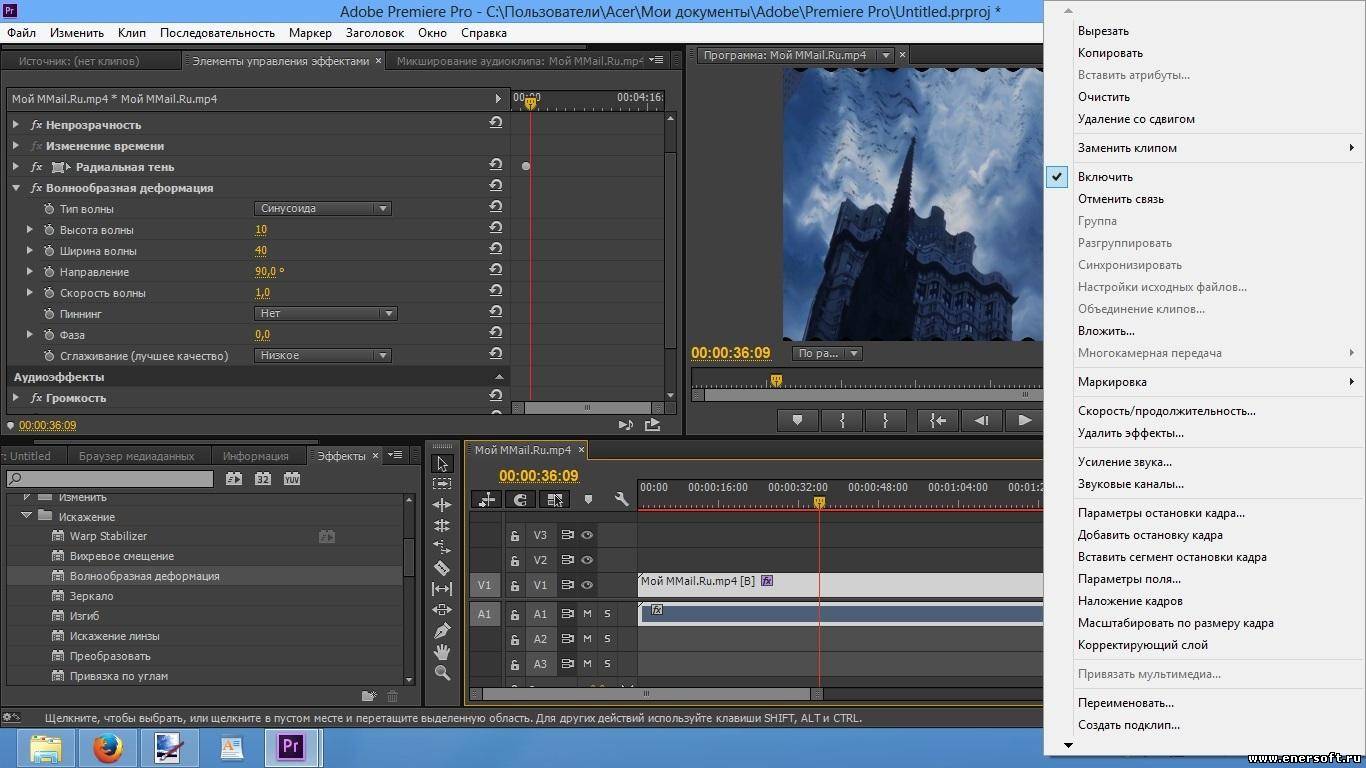 Необходимо отметить, что в первую
Необходимо отметить, что в первую
Часть II Знакомство с Adobe Photoshop CS3
Часть II Знакомство с Adobe Photoshop CS3 Во второй части книги мы бросим первый взгляд на программу Adobe Photoshop CS3 и научимся инсталлировать ее, а также:• познакомимся с основными настройками программы, которые следует проверить перед началом работы;• окинем «хозяйским взглядом»
Глава 5 Установка Adobe Photoshop CS3
Глава 5 Установка Adobe Photoshop CS3 Для изучения программы Adobe Photoshop нам потребуется постоянно обращаться к ней, пробовать в работе новые команды и инструменты, проводить эксперименты. Поэтому следует удостовериться, что на компьютере установлена программа Adobe Photoshop версии CS3,
Первое знакомство с программой
Первое знакомство с программой Чтобы запустить программу, выполните команду Пуск ? Все программы ? Microsoft Office ? Microcoft Office Access 2007 или дважды щелкните кнопкой мыши на соответствующем ярлыке Рабочего стола. В результате откроется окно, изображенное на рис. 6.1. Рис. 6.1. Окно
Глава 1 Знакомство с программой AutoCAD 2009
Глава 1 Знакомство с программой AutoCAD 2009 Запуск программыИнтерфейс программыУстановки файлов чертежейРабота со справочной системой AutoCADРезюмеПрограмма AutoCAD уже многие годы является одним из наиболее мощных и широко распространенных инструментов проектирования. С
Урок 5.
 1. Знакомство с программой Word
1. Знакомство с программой Word
Урок 5.1. Знакомство с программой Word Окно программы Word Запустить программу Word можно с помощью строки поиска в меню Пуск или выполнив команду Пуск ? Все программы ? Microsoft Office ? Microsoft Office Word 2007. Если программа Word будет использоваться часто, то она автоматически появится в левой
Урок 6.1. Знакомство с программой Excel
Урок 6.1. Знакомство с программой Excel Общее понятие об электронных таблицах Часто возникает необходимость создавать таблицы, в которых нужно выполнять математические операции с имеющимися данными. Для примера рассмотрим фрагмент таблицы учета товаров на складе (рис. 6.1).
Урок 7.1. Знакомство с программой Access
Урок 7.1. Знакомство с программой Access Основные сведения о базах данных и программах для их обработки Сегодня компьютеры хранят и обрабатывают значительные объемы информации, начиная от бухгалтерии маленькой фирмы и заканчивая большими информационными системами.
| Версия | Платформа | Дата релиза | Значительные изменения |
|---|---|---|---|
| Adobe Premiere 1.0 | Mac OS | декабрь 1991[6] |
|
| Adobe Premiere 2.0 | Mac OS | сентябрь 1992[8] |
|
Adobe Premiere 3.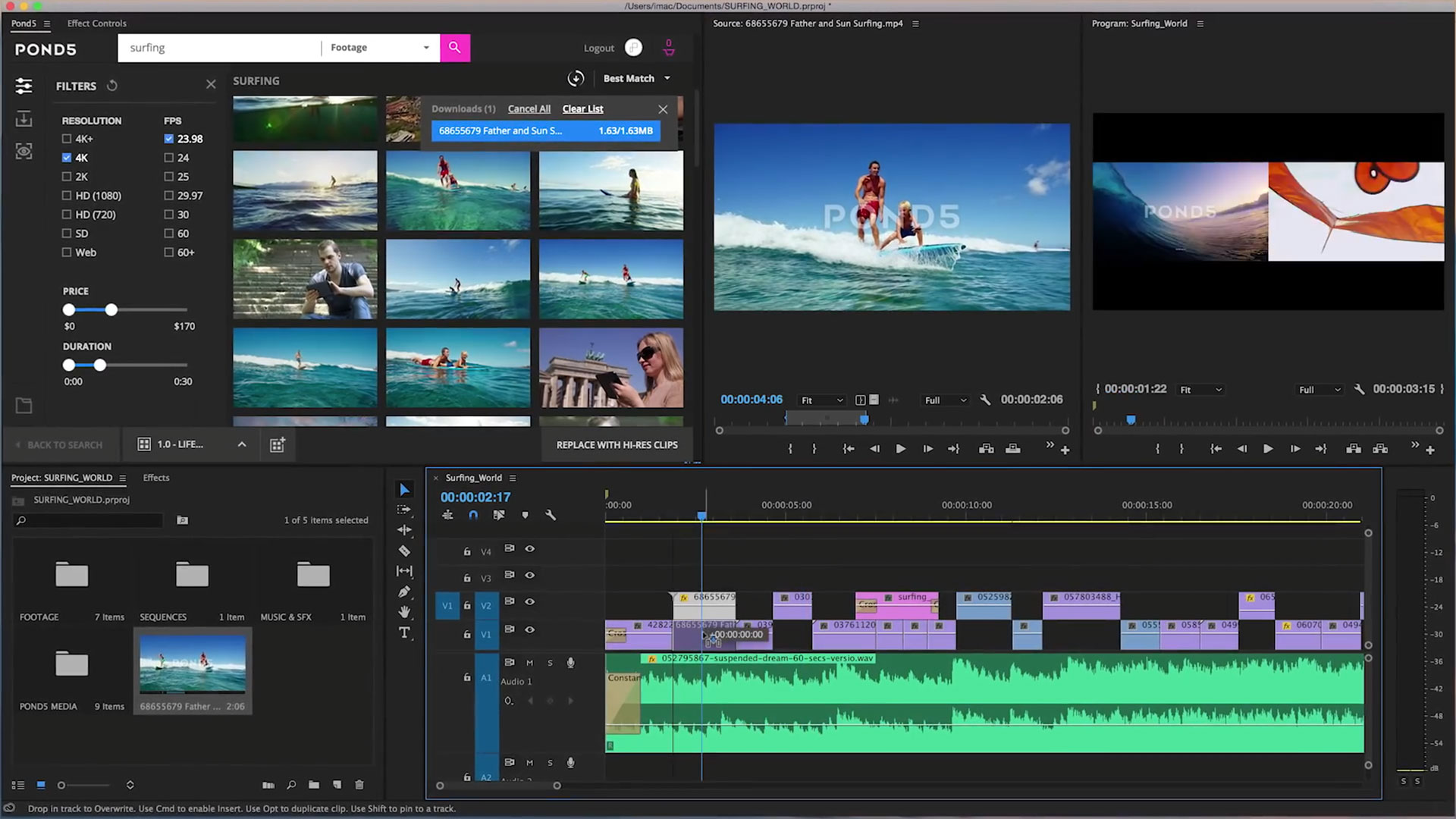 0 0 | Mac OS | август 1993[10] |
|
| Adobe Premiere 1.0 | Windows | сентябрь 1993[11] |
|
| Adobe Premiere 1.1 | Windows | февраль 1994[15] |
|
| Adobe Premiere 4.0 | Mac OS | июль 1994[17] |
|
| Adobe Premiere 4.0 | Windows | декабрь 1994[20] |
|
| Adobe Premiere 4.2 | Mac OS | октябрь 1995[22] |
|
| Adobe Premiere 4.2 | Windows | апрель 1996[23] |
|
| Adobe Premiere 4.2 for Silicon Graphics | UNIX/SGI | июль 1997[25] |
|
| Adobe Premiere 5.0 | Windows, Mac OS | май 1998[27] |
|
| Adobe Premiere 5.1 | Windows, Mac OS | октябрь 1998[29] |
|
| Adobe Premiere 6.0 | Windows, Mac OS | январь 2001[30] |
|
| Adobe Premiere 6.5 | Windows, Mac OS | август 2002 |
|
| Adobe Premiere Pro 1.0 (Adobe Premiere 7.0) | Windows | 21.08.2003 |
|
| Adobe Premiere Pro 1.5 | Windows | 24.05.2004 |
|
| Adobe Premiere Pro 1.5.1 | Windows | 01.03.2005 | |
| Adobe Premiere Pro 2.0 | Windows | 17.01.2006 |
|
| Adobe Premiere Pro CS3 | Windows, Mac OS X | 02.07.2007 |
|
| Adobe Premiere Pro CS3 v3.1.0 | Windows and Mac OS X | 18.10.2007 |
|
| Adobe Premiere Pro CS3 v3.2.0 | Windows, Mac OS X | 14.04.2008 |
|
| Adobe Premiere Pro CS4 | Windows, Mac OS X | 23.09.2008[31] |
|
| Adobe Premiere Pro CS4 v4.0.1 | Windows, Mac OS X | 20.11.2008[32] | |
| Adobe Premiere Pro CS4 v4.1.0 | Windows, Mac OS X | 29.05.2009[33] |
|
| Adobe Premiere Pro CS4 v4.2.0 | Windows, Mac OS X | 10.11.2009[34] |
|
| Adobe Premiere Pro CS5 | Windows, Mac OS X (64-разрядные) | 30.04.2010 [35] |
|
| Adobe Premiere Pro CS5 v5.0.1 | Windows, Mac OS X (64-разрядные) | 26.05.2010 |
|
| Adobe Premiere Pro CS5 v5.0.2 | Windows, Mac OS X (64-разрядные) | 01.09.2010 |
|
| Adobe Premiere Pro CS5 v5.0.3 | Windows, Mac OS X (64-разрядные) | 07.12.2010 |
|
| Adobe Premiere Pro CS5 v5.5 | Windows, Mac OS X (64-разрядные) | 2011 |
|
| Adobe Premiere Pro CS6 | Windows, Mac OS X (64-разрядные) | 2012 |
|
Adobe Premiere Rush для видео
Снимайте, редактируйте и публикуйте видео, где бы вы ни находились
Adobe Premiere Rush — универсальный видеоредактор. Быстро создавайте видео профессионального качества с помощью мощных инструментов. Публикуйте видео в соцсетях прямо из приложения с iPhone или iPad. Используйте приложение бесплатно без ограничений на экспорт или оформите подписку для доступа к премиум-функциям, сотням саундтреков и другим материалам.
ВИДЕО ПРОФЕССИОНАЛЬНОГО КАЧЕСТВА
Встроенные функции позволяют снимать видео прямо из приложения и сразу же обрабатывать их.
На устройствах с iOS 13 можно снимать на основную камеру прямо из Rush. Выберите опцию «Съемка видео или фото» и коснитесь пиктограммы для переключения в режим съемки.
ПРОСТОЕ РЕДАКТИРОВАНИЕ И ЭФФЕКТЫ
Упорядочивайте видео, аудиофайлы, графику и фото простым перетаскиванием. Обрезайте и кадрируйте видео, регулируйте скорость и улучшайте цвета с помощью пресетов и настроек. В один клик добавляйте панорамный и зум-эффекты, чтобы сделать видео впечатляющим. Установите начальную и конечную точки для эффекта на статичных кадрах, а также при необходимости изменяйте масштаб и положение изображения.
НАСТРОЙКА АНИМИРОВАННЫХ ТИТРОВ
Получите доступ к встроенной анимированной графике, включая заголовки и наложения. Как угодно изменяйте цвет, размер, шрифт и другие параметры.
ВЕЛИКОЛЕПНОЕ ЗВУЧАНИЕ
Добавляйте в работы оригинальные звуковые дорожки, эффекты и зацикленные видео.
ШКАЛА ВРЕМЕНИ С НЕСКОЛЬКИМИ ДОРОЖКАМИ
Используйте несколько видеодорожек и создавайте впечатляющие эффекты, например «кадр в кадре» и «разделенный экран».
УДОБСТВО ПУБЛИКАЦИИ
С легкостью изменяйте формат видео для различных соцсетей благодаря автоматическому масштабированию. Добавляйте миниатюры, планируйте публикации и размещайте их в TikTok, Instagram и на Facebook.
ПРЕМИУМ-ВЕРСИЯ
Перейдите на Rush Premium и получите доступ ко всем функциям для iPhone и iPad.
СОВРЕМЕННЫЕ ИНСТРУМЕНТЫ ДЛЯ РАБОТЫ С АУДИО
С помощью инструментов на базе ИИ Adobe Sensei можно балансировать звук и автоприглушать фон.
ПРЕМИУМ-КОНТЕНТ
Откройте для себя сотни премиум-материалов: титры, наложения, анимацию, — и создавайте потрясающие видео.
ДОПОЛНИТЕЛЬНЫЕ ПРЕМИУМ-ФУНКЦИИ
Автокадрирование позволяет изменить формат видео, сохраняя в кадре самое важное.
Функция общего доступа автоматически синхронизирует изменения на всех устройствах и поддерживает экспорт в формате 4K.
Остались вопросы?
• Обучение и поддержка: https://helpx.adobe.com/ru/support/rush.html
Платная подписка (опционально)
Получите доступ к премиум-функциям и 100 Гб в облачном хранилище. Ежемесячная оплата будет автоматически списываться с вашего счета iTunes. Для отмены подписки перейдите в настройки учетной записи и отключите автопродление как минимум за 24 часа до окончания расчетного периода. Пропорциональное распределение оплаты не поддерживается: при отключении автопродления сервис продолжит работать до конца расчетного периода в текущем месяце.
Пользователи бесплатной версии смогут оценить премиум-функции при редактировании видео, но для экспорта нужно оформить подписку.
Условия мелким шрифтом
Доступно только лицам в возрасте от 13 лет. Необходимо принять условия использования услуг и политику конфиденциальности Adobe, представленные на страницах:
http://www.adobe.com/ru/special/misc/terms.html
http://www.adobe.com/ru/privacy/policy-linkfree.html
Для использования мобильных приложений и онлайн-сервисов Adobe необходимо зарегистрироваться, создав бесплатную учетную запись Adobe ID в рамках базовой бесплатной подписки Creative Cloud. Для использования онлайн-сервисов Adobe требуется интернет-подключение. Онлайн-сервисы доступны не во всех странах и не на всех языках, а также могут подлежать изменению или отмене без уведомления.
Adobe Premiere Pro CC Видеоредактор для начинающих: редактирование
Начните профессионально редактировать видео с Adobe Premiere Pro CC!
**** ОБНОВЛЕНО В НОЯБРЕ 2019 С ОБНОВЛЕНИЯМИ CC 2020 ****
Если вы ищете приложение для редактирования видео, которое позволит вам редактировать видео так, как вы хотите, Adobe Premiere Pro — лучший вариант. отвечать. Premiere Pro используется профессионалами во всем мире для любого типа производства: от деловых и маркетинговых видеороликов, музыкальных клипов до документальных и художественных фильмов.Этот полный курс — лучший способ сразу приступить к редактированию.
Создавайте видеоролики такими, какими вы их представляете!
Практикуйтесь в редактировании, пока учитесь. Этот курс включает в себя практические видеофайлы, чтобы вы могли следить за ними, а фактически учиться на практике.
К концу курса вы отредактируете одноминутный документальный фильм с предоставленными материалами.
Я буду вести курс, используя версию Creative Cloud, но если у вас есть предыдущая версия (CS6, CS5, CS4, CS3 — Mac или ПК), вы все равно можете научиться редактировать как профессионал.
Что дает мне право учить вас?
Меня зовут Фил, я редактировал видео с помощью Adobe Premiere Pro более десяти лет. Кроме того, я являюсь создателем некоторых из самых популярных в мире курсов по редактированию видео — с более чем 150 000 студентов и тысячами пятизвездочных обзоров, подобных этим, из курса Adobe Premiere Pro:
Truly дает вам отличные возможности для обучения, чтобы вы действительно можете редактировать видео на премьере. Отличный курс. — Джефф Гилберт
Отличный курс, которому легко следовать! — Тим Кларк
Ваш курс потрясающий, поэтому я могу сказать, что многому учусь.Ваш английский очень легко понять (я из Бразилии). Спасибо, что поделились своими удивительными знаниями. — Джерилсон Дуарте
Мое обещание вам
Я работаю видеоредактором и онлайн-преподавателем. Я буду рядом с вами на каждом этапе пути. Если у вас есть какие-либо вопросы о содержании курса или о чем-либо, связанном с этой темой, вы всегда можете задать вопрос в курсе или отправить мне личное сообщение.
О чем этот курс Adobe Premiere Pro?
В этом полном руководстве по курсу редактирования видео Adobe Premiere Pro вы не только изучите все инструменты редактирования, доступные в Premiere Pro, но и научитесь редактировать с мышлением профессионального редактора.
Этот курс охватывает все, что вам нужно знать, чтобы начать редактирование видео, в том числе:
Запуск проекта
Редактирование видео
Добавление видео и аудио переходов
Добавление профессиональных и современных заголовков (даже некоторые с движением)
Улучшение звука и поиск отличной бесплатной музыки для ваших проектов
Исправление и оценка цвета вашего видео, чтобы придать ему отличный style
Добавление визуальных эффектов к вашим проектам
Редактирование материала с зеленым экраном (цветность)
Экспорт вашего видео для высококачественного воспроизведения на любом устройстве
Советы по повышению эффективности
So mu ч больше!
Учитесь у кого-то, кто в настоящее время работает в этой отрасли, знает самые современные методы монтажа и имеет степень бакалавра искусств в области кино и телевидения в одной из лучших киношкол страны.
БОНУС: В качестве бонуса вы получите дополнительные видео- и аудиоклипы для практики, пока я буду учить вас.
К концу этого курса ваша уверенность как видеоредактора возрастет. У вас будет полное понимание того, как использовать Adobe Premiere Pro для развлечения или в качестве возможности карьерного роста.
Идите и нажмите кнопку регистрации, и увидимся на уроке 1!
Cheers,
Phil
Adobe Premiere Pro «Productions» Управление добавками, инструменты для совместной работы
Adobe Premiere Pro скоро станет лучше в работе над большими проектами и позволит нескольким пользователям совместно работать над одним и тем же видеопроизводством.
Поставщик добавляет новый набор инструментов под названием «Производство» в свое программное обеспечение для редактирования видео Premiere Pro. Они предоставят функции для управления проектами и обмена активами между ними, а также особые возможности управления контентом, разработанные для многопользовательских сред. Adobe сообщила, что Productions «скоро» будет обновлена до клиентов Premiere Pro.
Adobe демонстрирует превью Premiere Pro Productions на кинофестивале Sundance в этом году. Компания заявила, что разработала функции при участии кинематографистов и голливудских редакционных групп, поскольку Premiere Pro получил более широкое распространение в отрасли.
Согласно Adobe, ранние версии Productions проходили бета-тестирование недавних фильмов «Терминатор: Темная судьба» режиссера Тима Миллера и Netflix «Долемит — меня зовут» Эдди Мерфи в главной роли режиссера Крейга Брюэра. Кроме того, специальные сборки Premiere Pro with Productions используются в фильмах, которые сейчас снимаются, в том числе в фильме Дэвида Финчера «Mank» для Netflix.
«Мы ничего не делаем, не проконсультировавшись с нашими клиентами», — сказал Ван Бедиент, старший менеджер по развитию бизнеса Adobe.«Мы не говорим:« Вот как ты собираешься сделать это сейчас »» с новой функцией или продуктом.
С помощью Productions пользователи Premiere Pro могут разделить большие проекты на более мелкие части. Например, команды, работающие над фильмом, могут организовать свои рабочие процессы вокруг роликов и сцен. Производственные группы эпизодических телешоу могут группировать проекты по сезонам, что упрощает получение таких ресурсов, как последовательности заголовков или аудиоэлементы. Тем временем рекламные агентства могут выделить производство для каждого клиента, чтобы иметь возможность быстро ссылаться и извлекать активы из существующих проектов.
Новая панель «Производство» в Premiere Pro обеспечивает «командный центр» для управления многопроектными рабочими процессами, обеспечивая общее представление о том, кто над чем работает, по словам Adobe.
Используя общее локальное хранилище, несколько редакторов могут работать над разными проектами в одной производственной среде. Функция «блокировки проекта» гарантирует, что никто не перезапишет чужую работу; товарищи по команде по-прежнему могут получить доступ к вашему проекту и скопировать из него контент, но не смогут вносить изменения, пока вы не завершите редактирование.Вы также можете «проверить» актив, чтобы поработать над ним в автономном режиме с помощью Productions.
Все проекты в производственной среде имеют одни и те же настройки, включая рабочие диски. По словам Adobe, это означает, что файлы предварительного просмотра, созданные одним редактором, доступны всем редакторам, которые используют этот проект, что ускоряет совместную работу группы. Все проекты, добавленные в папку Productions, становятся частью Production. И независимо от того, использует ли кто-то macOS или Windows, любые изменения, которые они вносят на диск, отражаются в Premiere Pro (и, наоборот, изменения в Premiere Pro применяются на диске).
Посмотрите видеодемонстрацию функций Productions, которые появятся в Adobe Premiere Pro:
Что такое Adobe Premiere Pro?
Что такое Adobe Premiere Pro?
Adobe Premiere Pro — это программа для редактирования видео, которая является частью коллекции программного обеспечения Adobe Creative Cloud, а также Adobe CS6 или Adobe Creative Suite. Premiere Pro используется для редактирования видео, в том числе фильмов, и быстро становится популярной программой для кинематографистов всего мира, как любителей, так и профессионалов.
Premiere Pro: неразрушающий редактор
Когда вы говорите о редактировании фильмов и видео, существует два типа процессов редактирования: линейный и нелинейный. Линейное редактирование видео было способом редактирования видео до того, как цифровые видеомагнитофоны и камеры стали основным способом съемки фильмов. При линейном редактировании вы должны прокручивать отснятый материал, перетаскивая указатель воспроизведения в программе, которую вы использовали для редактирования. Вы должны выбирать, упорядочивать и редактировать изображения и звук в последовательности отснятого материала.Другими словами, вам нужно было «прокрутить» весь фильм, чтобы найти место, где вы хотели бы выполнить редактирование, а затем внести эти изменения. Внесенные вами правки изменили исходную версию. Фактически, можно сказать, что оригинальная версия была уничтожена.
Нелинейное редактирование видео, с другой стороны, позволяет вам перейти непосредственно к кадру, в котором вы хотите выполнить редактирование. Premiere Pro — нелинейный редактор. Вы начнете с захвата или приема контента, а затем разрежете этот контент на части.Вы сможете разделять клипы, добавлять фильтры и эффекты, а также обрезать кадры. Однако Premiere Pro не изменяет исходный материал, поэтому мы говорим, что он неразрушающий. Эпоха цифровых носителей, в отличие от катушек с магнитной лентой, сделала возможным нелинейное редактирование такого рода.
Premiere Pro CS6 против Premiere Pro Creative Cloud (CC)
Adobe предлагает пользователям два способа приобретения и использования программы Premiere Pro. Пользователи могут либо приобрести программное обеспечение за единовременную плату, загрузив или заказав компакт-диск с программой, либо подписаться на Premiere Pro, согласившись вносить ежемесячную плату.
Premiere Pro CS6 доступен на компакт-диске для тех, кто желает внести единовременную плату за использование этого программного обеспечения. Приобретенные таким образом пользователи смогут использовать Premiere Pro CS6 столько, сколько захотят, без необходимости платить какие-либо другие связанные с этим сборы. Поскольку Adobe отменила свои планы по выпуску CS7, CS6 будет последней версией, которую можно будет купить на компакт-диске, по крайней мере, в таком отдаленном будущем, насколько может представить Adobe, и за единовременную плату.
Premiere Pro CC или Creative Cloud — это услуга на основе подписки, что означает, что вы будете платить ежемесячную плату, чтобы продолжить использование программы.Вы можете прекратить предоставление услуги в любое время. Никаких контрактов или временных обязательств не требуется. Premiere Pro CC устанавливается на ваш компьютер так же, как CS6. Основное отличие состоит в том, что если вы не оплатили абонентскую плату за месяц, вы не сможете использовать программу, пока не заплатите.
Отличия CS6 от CC
Различия между Premiere Pro CS6 и CC заключаются в функциях. Premiere Pro CS6 был выпущен в 2012 году. Несмотря на то, что он остается самым последним выпуском Premiere Pro Creative Suite, ему еще два года.Были выпущены обновления для CS6, но эти обновления были предназначены только для исправления ошибок, влияющих на производительность. Никаких новых функций не добавлено. Поскольку планы на CS7 были отменены, обновленной версии Creative Suite не будет.
За два года, прошедшие с момента выпуска Premiere Pro CS6, Adobe вложила всю свою энергию и технологии в Premiere Pro CC. Adobe обновляет все свои облачные программы каждые три-шесть месяцев, а не каждые 12-18 месяцев, как это делалось с программами Creative Suite.По этой причине облачная версия Premiere Pro содержит больше функций и более современна с точки зрения технологий, чем CS6.
Фактически, CC уже имеет функции, которых нет в CS6. К ним относятся:
Новый код . Код был обновлен в Premiere Pro, даже начиная с CS6. Для вас это означает большую поддержку большего количества видеокарт и графических процессоров. Возможно, вы редактируете с помощью графического процессора, который не поддерживается CS6, но поддерживает CC. Если это так, вы увидите улучшение производительности предварительного просмотра и рендеринга с помощью CC.
Облачный сервис . Мы упоминали об этом, но это действительно преимущество: программное обеспечение будет обновляться в среднем каждые 3-6 месяцев. Creative Suite обновлялся каждые 12–18 месяцев.
Опять же, все эти функции были добавлены в Premiere Pro CC, и их нет в CS6. Однако мы не пытаемся отговорить вас от использования CS6, если вы уже используете или планируете использовать CS6 в будущем.CS6 по-прежнему остается высокофункциональной и эффективной программой. Тем не менее, для тех, кто любит пользоваться новыми функциями и предпочитает использовать последнюю версию программного обеспечения, Premiere Pro CC будет лучшим выбором для вас.
Что нового в CS6
Если вы опытный пользователь Premiere Pro Creative Suite и обновились до CS6 с предыдущей версии, такой как CS5, новые функции, содержащиеся в CS6, будут вам полезны. Мы перечислили некоторые из наиболее важных обновлений ниже, поэтому, когда вы начнете использовать Premiere Pro CS6, вы обязательно увидите эти улучшения.
Улучшение рабочего процесса при использовании Premiere Pro
Adobe для графики и видео — это то же самое, что Microsoft для данных. Другими словами, Adobe предлагает более нескольких различных программ, которые помогут вам создавать и редактировать графику и видео. Тем не менее, вы можете использовать другие программы Adobe вместе с Premiere Pro, чтобы упростить вашу работу и добиться лучшего конечного результата.
Например, файлы Photoshop можно открывать из Premiere Pro, а затем редактировать в Photoshop. Вы также можете импортировать файлы Adobe After Effects и воспроизводить их на шкале времени Premiere Pro.Проекты Premiere Pro также можно импортировать в After Effects. Вы также можете редактировать файлы в Adobe Audition. Просто помните, что вы должны были приобрести эти другие программы или подписаться на них, чтобы использовать их вместе с Premiere Pro.
Навигация по интерфейсу Premiere Pro CC
Интерфейс Premiere Pro может показаться сложным, если вы никогда раньше не использовали эту программу. Вы можете использовать десятки панелей. Это помимо сотен элементов управления.Однако вы можете настроить свое рабочее пространство с помощью панелей с вкладками, чтобы можно было быстро и легко найти то, что вам нужно.
Как видно на скриншоте ниже, рабочая область состоит из четырех основных панелей.
Давайте поговорим о каждом из них.
В верхнем левом углу находится панель исходного монитора.
Здесь вы сможете предварительно просмотреть контент, прежде чем добавлять его в проект. Вы также можете найти здесь панель управления эффектами, микшер аудиоклипа и панель метаданных.Они расположены в верхней части панели исходного монитора. Вы можете увидеть их ниже:
Панель «Проект» расположена в нижнем левом углу рабочего пространства. Здесь расположены строительные блоки, которые вы будете использовать для создания фильмов. Он содержит все исходные клипы и эпизоды. В него входят и другие панели: «Браузер файлов мультимедиа», «Информация», «Эффекты», «Маркеры» и «История».
В правом нижнем углу рабочей области вы увидите панель временной шкалы.
Панель «Таймлайн» — это место, где вы собираете различные аспекты вашего проекта, включая аудио, видео и неподвижные изображения.
Вы увидите то, что вы создали, на шкале времени в программном мониторе. Эта вкладка расположена в правом верхнем углу рабочей области.
Если вы случайно закроете панель, вы можете перейти в строку меню в верхней части Premiere Pro. Это показано ниже.
Щелкните «Окно», затем выберите панель из списка.
Краткое руководство по субтитрам Adobe Premiere Pro с Trint
Посмотрите краткое руководство по автоматическому расширению титров Trint для видео:
Ручной ввод титров или субтитров для видео в видеофайлах Adobe ® Premiere ® Pro остался в прошлом.С помощью бесплатного расширения Trint автоматически отправляйте аудио- или видеофайлы из Premiere Pro в Trint для расшифровки, а затем легко добавляйте титры (SRT или EDL) в свой проект за секунды.
Давайте кратко рассмотрим, как установить и использовать Trint с Adobe® Premiere® Pro.
Начало работы
После того, как вы загрузили и установили расширение Trint для Adobe® Premiere® Pro, откройте панель Trint (Окно > Расширения> Trint ). Обратите внимание, что для использования расширения Trint у вас должен быть кредитный аккаунт Trint. Чтобы создать учетную запись Trint, щелкните здесь.
Когда вы откроете панель Trint и войдете в свою учетную запись Trint, вы сможете увидеть свои Trint. Отображаются следующие данные:
- Название Название Тринта
- Статус Текущее состояние Trint: Расшифровка, Готово, Отредактировано или Заблокировано
- Последнее обновление Дата и время последнего обновления Trint
- Действия Действия, которые вы можете выполнять с каждым Trint, например, загрузка подписей / субтитров в виде файла SRT или EDL
Вы также можете загрузить наше простое практическое руководство, чтобы узнать, как настроить бесплатное расширение Trint Premier.
Добавьте титры или субтитры за 5 быстрых шагов
1. Загрузить Чтобы загрузить аудио- или видеофайл для транскрипции, либо перетащите его из места на вашем компьютере в поле в правом верхнем углу панели Trint («Перетащите сюда файлы для расшифровки или выберите файлы») или нажмите «Выбрать файлы», чтобы найти на вашем компьютере:
2. Выберите параметры транскрипции. Аудио или видео файл автоматически начнет загружаться в Trint для транскрипции.Во время загрузки выберите язык и укажите, хотите ли вы использовать свои собственные слова в Vocab Builder:
3. Загрузить титры / субтитры После завершения расшифровки файла щелкните значок в столбце Действия, чтобы загрузить файл с титрами на свой компьютер:
4. Выберите формат файла Выберите формат файла, который вы хотите загрузить, SRT или EDL:
5а.SRT Для файлов SRT выберите свои предпочтения, включая длину субтитров / подписи, отображать ли имена выступающих, положение и регистр:
Файл с субтитрами будет загружен на ваш компьютер. Чтобы добавить заголовки / субтитры в свой проект, найдите файл и перетащите его на временную шкалу проекта.
5б. EDL Если вы используете файл EDL, мы рекомендуем выбирать настройки по умолчанию во всплывающих окнах. Когда файлы EDL загрузятся, выберите «Файл»> «Импорт»… «затем найдите их на своем компьютере. Откройте папку на панели» Проект «, выберите все файлы и выберите» Файл> Связать носитель … «. Сначала отображаются фрагменты видео с полностью отредактированным / объединенным файлом, а затем с каждым отдельный клип. Чтобы добавить субтитры к вырезанному видео, загрузите файл SRT из расширения Trint, не забудьте установить флажок «Только основные моменты», затем импортируйте файл SRT, свяжите носитель с исходным видеофайлом и перетащите файл с субтитрами. на панель «Проект» для синхронизации.
–
Готовы попробовать Тринт?
Начните пробную версию сегодня
Adobe Premiere Pro CC (7.2.1) — Справочный центр Vimeo
Adobe Premiere — популярная программа для редактирования видео, которую можно использовать для подготовки видео к загрузке в Vimeo. Следуйте этим инструкциям при экспорте файла:
- Выделите финальную последовательность и перейдите в Файл> Экспорт> Медиа…
- В разделе « Настройки экспорта » выберите следующие параметры:
- Параметры последовательности совпадений
Без отметки - Формат
H.264 - Предустановка
Пользовательский - Комментарии
Оставить пустым - Имя выхода
Щелкните имя вывода, чтобы изменить имя файла и место назначения (при желании). - Экспорт видео
Проверено - Экспорт аудио
Проверено (присутствует ли в вашем видео звук). - На вкладке « Effects » выберите следующие параметры:
- Lumetri Look / LUT
Без отметки - Оверлей Imagine
Без отметки - Наложение имени
Без отметки - Наложение временного кода
Без отметки - На вкладке « Video » нажмите кнопку с надписью « Match Source .»Это должно настроить экспорт в соответствии с настройками исходного исходного видео.
- Проверьте следующие настройки и внесите необходимые корректировки (примечание: вы можете изменить любые из этих параметров, сняв флажок справа от каждого параметра):
Основные настройки видео - Ширина / высота
Vimeo использует некоторые уникальные вычисления для определения доступных качеств воспроизведения для вашего видео.Подробнее.
Выберите исходную ширину и высоту исходного файла. Если вы хотите экспортировать видео с меньшим размером кадра, отредактируйте эти значения. Если вы не уверены, оставьте их как есть. - Частота кадров
В некоторых ситуациях вы захотите выбрать частоту кадров, отличную от исходной:
Если частота кадров выше 60 кадров в секунду: Выберите коэффициент частоты кадров в пределах 15–60 кадров в секунду.Например, если ваша частота кадров составляет 100 кадров в секунду, выберите 50 кадров в секунду.
Если частота кадров ниже 15 кадров в секунду: Выберите значение, кратное вашей частоте кадров, которое составляет 15–30 кадров в секунду. Например, если ваша частота кадров составляет 8 кадров в секунду, выберите 16 кадров в секунду.
Если вы загружаете с частотой кадров выше 60 или ниже 15 кадров в секунду, Vimeo автоматически настроит частоту кадров для вас, но мы не можем гарантировать, что результаты будут такими, как ожидалось. Лучше всего выполнить преобразование на вашей стороне перед загрузкой.
Выберите исходную частоту кадров исходного файла. (Это должно быть значение по умолчанию, если вы выбрали « Match Source ».) - Полевой заказ
прогрессивный - Аспект
квадратных пикселей (1.0) - ТВ стандарт
Оставить как есть. - Профиль
Для видеоряда HD выберите «Высокий».Для видеоряда SD выберите Main. - Уровень
4,1 - Рендеринг на максимальной глубине
Проверено Настройки битрейта - Кодирование битрейта
- Выбор «VBR, 1 проход» ускорит экспорт за счет некоторого качества. Никогда не выбирайте CBR.
VBR, 2 прохода - Целевой битрейт [Мбит / с]
Эти целевые битрейты рекомендуются для средних видеофайлов.Если ваше видео содержит визуальную сложность ниже средней (например, слайд-шоу), выберите более низкий целевой битрейт. Если ваше видео содержит визуальную сложность выше средней (например, видео с высоким уровнем зернистости), увеличьте целевой битрейт.
Помните: более низкая скорость передачи данных ведет к меньшему размеру файла и более быстрой загрузке! Поэкспериментируйте, чтобы выбрать самую низкую скорость передачи данных, обеспечивающую приемлемое качество изображения.
SD — 2-5
720p — 5-10
1080p — 10-20
2К — 20-30
4K — 30-60
- Максимальный битрейт (Мбит / с)
Эти максимальные битрейты рекомендуются для средних видеофайлов.Если ваше видео содержит визуальную сложность ниже средней (например, слайд-шоу), выберите более низкий максимальный битрейт. Если ваше видео содержит визуальную сложность выше средней (например, видео с высоким уровнем зернистости), увеличьте максимальный битрейт.
Помните: более низкая скорость передачи данных ведет к меньшему размеру файла и более быстрой загрузке! Поэкспериментируйте, чтобы выбрать самую низкую скорость передачи данных, обеспечивающую приемлемое качество изображения.
SD — 2-5
720p — 5-10
1080p — 10-20
2К — 20-30
4K — 30-60
Расширенные настройки - Расстояние между ключевыми кадрами
Без отметки - На вкладке « Audio » выберите следующие параметры:
Настройки аудиоформатов - Аудиоформат
AAC Основные настройки звука - Аудиокодек
AAC - Частота дискретизации
48000 Гц - Каналы
Стерео - Параметрическое стерео
Без отметки - Качество звука
Высокая Настройки битрейта - Битрейт [кбит / с]
320 Расширенные настройки - Приоритет
Частота дискретизации - На вкладке «Мультиплексор » выберите следующие параметры:
Основные настройки - Мультиплексор
MP4 - Совместимость потоков
Стандартный - Вы можете игнорировать все настройки на вкладке « Captions ».
- В нижней части меню экспорта выберите следующие параметры:
- Использовать максимальное качество визуализации
Проверено - Использовать наложение кадров
Без отметки - Использовать превью
Без отметки - Импорт в проект
Без отметки - Обратите внимание на приблизительный размер файла и убедитесь, что у вас достаточно места для загрузки этого видео.Базовые пользователи ограничены до 500 МБ в неделю (и 5 ГБ общего хранилища), пользователи Plus ограничены до 5 ГБ в неделю, пользователи PRO ограничены до 20 ГБ в неделю, пользователи Vimeo Business ограничены до 5 ТБ общего хранилища учетной записи, а пользователи Vimeo Premium ограничены до 7 ТБ общего хранилища учетной записи. Здесь вы можете проверить, сколько у вас осталось места в квоте.
- Дважды проверьте все свои настройки, затем нажмите « Экспорт ». Начнется процесс экспорта.
- Просмотрите готовый сжатый файл, чтобы убедиться, что он выглядит и звучит правильно — затем загрузите его на Vimeo! Вопросы по загрузке?
Premiere Pro CC: монтаж видео среднего уровня в Adobe
Джереми Рю и Ричард Кочи Эрнандес
Первоначально опубликовано на newmedia.отчет.
Установка сочетаний клавиш в Premiere Pro CC
Вы можете использовать графический интерфейс клавиатуры, чтобы увидеть, какие клавиши были назначены, а какие доступны для назначения. Всплывающая подсказка показывает полное имя команды при наведении курсора на клавишу в раскладке клавиатуры. Когда вы выбираете клавишу-модификатор на раскладке клавиатуры, на клавиатуре отображаются все сочетания клавиш, для которых требуется этот модификатор. Вы также можете нажать клавишу-модификатор на аппаратной клавиатуре, чтобы добиться этого результата.
Когда вы выбираете клавишу на раскладке клавиатуры, вы можете просмотреть все команды, назначенные этой неизмененной клавише и всем другим комбинациям модификаторов.
В меню Premiere CC выберите «Сочетания клавиш».
В строке поиска в левом нижнем углу введите обрезку пульсации (см. Ниже)
Затем выберите каждый параметр ( обрезка пульсаций далее… ) в серой области щелкните мышью и нажмите W на клавиатуре, чтобы сопоставить эту клавишу с сочетанием клавиш, и повторите для ( обрезки пульсаций предыдущей… ), за исключением выбора Q на клавиатуре.
Подробнее смотрите видео ниже:
Создать несколько ячеек
Хороший способ организовать отснятый материал — создать вложенные или несколько подборок внутри других подборок.
Создайте подборку под названием «Видеоматериал», импортируйте отснятый материал. После импорта отснятого материала и предварительного просмотра клипов создайте новые подборки внутри отсека для видеоряда, чтобы упорядочить его.
Чтобы создать корзину внутри другой корзины, убедитесь, что она выбрана, щелкнув по ней, а затем нажмите значок корзины в правом нижнем углу окна проекта.
Выше показан образец вложенных подборок внутри подборки видеоряда.
Наконечники для мусора
- Чтобы переместить элемент в корзину, перетащите его на значок корзины.Вы можете перемещать корзины в другие, чтобы их можно было вложить. Если бросить предмет в корзину, она не откроется автоматически.
- Чтобы отобразить содержимое корзины, в представлении «Список» щелкните треугольник рядом со значком корзины, чтобы развернуть его, или дважды щелкните корзину.
- Чтобы отобразить содержимое закрывающей (родительской) корзины, когда вы просматриваете только содержимое вложенной корзины, нажмите кнопку «Родительская корзина» на панели «Проект». Вы можете продолжать нажимать эту кнопку, пока не появится содержимое верхнего уровня панели «Проект».
- Чтобы открыть или закрыть более одной корзины за раз, щелкните несколько выбранных подборок, удерживая нажатой клавишу «Alt» (Windows) или «Option» (Mac OS).
Вы можете выбрать информацию, которую хотите отображать в строке меню вашего проекта. Поскольку не рекомендуется изменять названия клипов, еще один способ организовать ярлыки для клипов — настроить отображение метаданных так, чтобы отображалась панель «Описание».
Шаг 1
Щелкните правой кнопкой мыши серую область на панели проекта справа от значка имени, пока не увидите значок «Отображение метаданных», затем выберите его.После выбора вы увидите окно ниже.
Откройте метаданные проекта Premiere Pro, щелкнув значок слева от имени.
Шаг 2
Выберите элементы, которые вы хотите показать, и отмените выбор элементов, которые вы хотите скрыть. В качестве отправной точки выберите варианты ниже. Вы всегда можете добавлять или убирать варианты по мере необходимости.
См. Выше для хорошего новичка. вариант — выбрать: Описание, Путь к медиафайлу, Статус и Хорошо.
Множественные последовательности или управление версиями последовательностей
Это необязательный рабочий процесс, но он настоятельно рекомендуется для проектов продолжительностью более 3 минут.
После создания корзины последовательностей рекомендуется создать несколько последовательностей, содержащих — интервью, роллы, кадры или черновики. Это помогает в организации отснятого материала, особенно в крупных проектах. Вместо того, чтобы работать с одной последовательностью, которая может стать беспорядочной и сложной, вы можете иметь несколько последовательностей, а затем просто копировать и вставлять клипы между последовательностями.Вы также можете щелкнуть последовательность правой кнопкой мыши и продублировать ее, чтобы изменить или изменить последовательность.
Дополнительные зажимы
(ресурс https://helpx.adobe.com/premiere-pro/how-to/premierepro-soft-subclips-cc.html )
Создание подклипов на панели «Проект»
Вы можете создать субклип из исходных клипов или других субклипов, составленных из одного медиафайла.
- Дважды щелкните клип на панели «Проект», чтобы открыть его в исходном мониторе.
- В исходном мониторе установите точки входа и выхода для подклипа. Одна или обе точки входа и выхода должны отличаться от точки входа и выхода исходного клипа.
- Выполните одно из следующих действий:
- Выберите «Клип»> «Создать подклип», введите имя подклипа и нажмите «ОК». CMD + U — это короткий путь.
- Отмените выбор ограничительной обрезки. Вы также можете переименовывать подклипы!
- Подклип отображается на панели «Проект» со значком «Подклип»,,,.Значок различается в зависимости от типа носителя.
Примечание. Некоторые редакторы считают создание подклипов альтернативным способом организации редактирования.
Добавить маркеры
Вы можете добавлять маркеры на исходный монитор, программный монитор или на временную шкалу. Маркеры, добавленные в программный монитор, отражаются на временной шкале. Точно так же маркеры, добавленные на временную шкалу, отражаются на программном мониторе.
В Premiere Pro можно добавить несколько маркеров, что позволяет пользователю добавлять несколько заметок и комментировать клипы в одном месте на временной шкале.
- Переместите указатель воспроизведения в точку, где вы хотите добавить маркер.
- Выберите Маркер> Добавить маркер или нажмите клавишу M .
- Чтобы отредактировать маркер, дважды щелкните значок маркера, чтобы открыть диалоговое окно «Маркер».
ПРИМЕЧАНИЕ. Важно добавить к маркеру имя, описание, цветную метку и продолжительность.
Что такое Morph Cut?
Morph Cut — это видеопереход в Premiere Pro, который помогает создавать более изысканные интервью, сглаживая переходы между звуковыми фрагментами.
Обычная проблема, которая возникает при редактировании отснятого материала с «говорящей головой», заключается в том, что объект съемки может заикаться, часто использовать «ммм» , «ммм» или нежелательные паузы. Все это мешает вам иметь чистую, непрерывную последовательность без использования прыжковых сокращений или перекрестного растворения.
Теперь вы можете эффективно очистить диалог интервью, удалив ненужные части клипа, а затем применив видеопереход Morph Cut, чтобы сгладить отвлекающие переходы.Вы также можете использовать Morph Cut, чтобы эффективно переупорядочивать клипы в кадрах интервью, чтобы обеспечить плавный поток без каких-либо скачков в визуальной непрерывности.
Morph Cut использует расширенную комбинацию отслеживания лица и интерполяции оптического потока для создания плавного перехода между клипами. При эффективном использовании переход Morph Cut может быть настолько плавным, что он будет выглядеть так же естественно, как съемка видео без нежелательных пауз или слов, которые могут нарушить повествовательный поток.
На панели «Эффекты» выберите Video Transitions> Dissolve> Morph Cut и перетащите эффект в точку редактирования между клипами на временной шкале.
После применения эффекта Morph Cut анализ клипа начинается сразу в фоновом режиме. Когда начинается анализ, в программном мониторе отображается баннер «Анализ в фоновом режиме», указывающий на то, что анализ выполняется.
Вы можете работать с отснятым материалом или в другом месте проекта, пока выполняется анализ.
После завершения анализа создается симметричный переход с центром в точке редактирования. Продолжительность перехода соответствует значению по умолчанию в 30 кадров, заданному для параметра «Длительность перехода видео по умолчанию».Вы можете изменить продолжительность по умолчанию, используя диалоговое окно «Настройки».
Если движения губ и голос не совсем синхронизированы или результаты неудовлетворительны, измените точки входа и выхода или отрегулируйте продолжительность перехода.
Стабилизация с эффектом стабилизатора деформации
(Подробнее: https://helpx.adobe.com/premiere-pro/using/stabilize-motion-warp-stabilizer-effect.html )
Чтобы стабилизировать движение с помощью эффекта «Стабилизатор деформации», выполните следующие действия:
- Выберите клип, который нужно стабилизировать.
- На панели «Эффекты» выберите «Искажение»> «Стабилизатор деформации», а затем примените эффект, дважды щелкнув его или перетащив эффект на клип на временной шкале или панели «Элементы управления эффектами».
После добавления эффекта анализ клипа начинается сразу в фоновом режиме. Когда начинается анализ, на панели «Проект» отображается первый из двух баннеров, указывающий на то, что анализ выполняется. Когда анализ будет завершен, второй баннер отобразит сообщение о том, что происходит стабилизация.Вы можете свободно работать с отснятым материалом или в другом месте проекта, пока выполняются эти шаги.
Заменить клип с исходного монитора
Вы можете заменить исходный материал для клипов в Доступных носителях. Замена исходного материала клипом связывает его с новым исходным файлом. При замене метража:
- Экземпляры клипа сохраняются на панели «Активы проекта» и на шкале времени в режиме расширенного просмотра с соответствующими точками входа и выхода.
- Все примененные эффекты сохранены.
Однако клип связан с новым материалом, а не с исходным материалом. Например, вы можете заменить отснятый материал саундтреком на одном языке на идентичный видеоматериал с саундтреком на другом языке. Все изменения, внесенные в исходный материал, сохраняются, хотя исходный материал заменяется.
- На панели «Активы проекта» выберите клип, для которого требуется новый исходный видеоматериал.
- Выберите «Клип»> «Заменить видеоматериал» или щелкните клип правой кнопкой мыши / удерживая клавишу Ctrl и выберите «Заменить видеоряд».
- В диалоговом окне «Замена видеоряда» выберите новый файл и нажмите «Открыть».
Новые кадры заменяют старые. Все экземпляры старого отснятого материала связаны с новым отснятым материалом.
Больше:
Roll Edit для создания разделенных правок (L-образный или J-образный вырез)
Редактирование Spit — отличный способ плавно переходить между клипами.
Шаг 1.
На панели инструментов выберите инструмент непрерывного редактирования, см. Ниже, вам может потребоваться щелкнуть и удерживать, если инструмент не выбран.
Шаг 2.
Отмените привязку инструмента связанного выделения, так как вы собираетесь вращать только видео, а не звук, он останется на месте под предыдущим клипом.
Шаг 3.
Теперь поместите курсор — который теперь должен быть инструментом непрерывного редактирования — между клипами.
Шаг 4.
Сдвиньте зажим вправо или влево в зависимости от разреза L или J, который вы пытаетесь создать. Теперь у вас есть разделенное редактирование, см. Ниже.
Базовая цветокоррекция *
Шаг 1.
Выберите Color Workspace в верхнем меню, как показано на рисунке ниже. Или вы можете выбрать > Окно> Рабочие области> цвет
Шаг 2.
Выберите клип на шкале времени, который необходимо исправить. Теперь вы увидите новое окно редактирования цвета справа от рабочего пространства. Дважды щелкните серую область рядом с основной цветокоррекцией, если она еще не открыта, см. Ниже:
Шаг 3.
Нажмите кнопку «Авто» и просмотрите автоматические изменения. Если они выглядят хорошо, значит, все готово. Вы можете внести изменения с помощью ползунков, если автоматический выбор не очень хорош.
Примечание. Вносите только незначительные изменения, которые не выделяются на фоне остальной части видео. Если вам требуется серьезное исправление, обратитесь за помощью к научному сотруднику или профессору. Или даже лучше найти другой клип для использования.
Коррекция баланса белого
Если вам нужна базовая коррекция баланса белого, щелкните пипеткой рядом с текстом «Селектор баланса белого» на вкладке базовой цветокоррекции, затем с помощью пипетки щелкните область клипа на исходном мониторе, которая должна быть белый.После щелчка будет внесено изменение для исправления цвета. Он хорошо справляется с клипами, которые немного нуждаются в исправлении. Если клип слишком синий или оранжевый, он не сохранит его. Пора найти другой клип, если вы не можете получить хороший баланс белого, который кажется естественным для остальных клипов на временной шкале.
Копировать / вставить атрибуты
После применения цветовой коррекции и / или эффектов баланса белого к вашему клипу вы можете выбрать клип на шкале времени, нажать CMD + C, чтобы скопировать клип, а затем выбрать другие клипы, в которые вы хотите вставить изменения.После копирования клипа выберите клипы, в которые вы хотите вставить исправление, затем щелкните выбранный клип правой кнопкой мыши и выберите «Вставить атрибуты» в раскрывающемся меню. Premiere спросит, какие атрибуты вы хотите вставить.
Авторское право UC Berkeley Graduate School of Journalism 2019. Любые примеры кода в этих руководствах предоставлены в соответствии с лицензией MIT
.Приведенное выше уведомление об авторских правах и это уведомление о разрешении должны быть включены во все копии или существенные части Программного обеспечения.
ДАННАЯ СТРАНИЦА ПРЕДОСТАВЛЯЕТСЯ «КАК ЕСТЬ», БЕЗ КАКИХ-ЛИБО ГАРАНТИЙ, ЯВНЫХ ИЛИ ПОДРАЗУМЕВАЕМЫХ, ВКЛЮЧАЯ, НО НЕ ОГРАНИЧИВАЯСЬ, ГАРАНТИЯМИ КОММЕРЧЕСКОЙ ЦЕННОСТИ, ПРИГОДНОСТИ ДЛЯ ОПРЕДЕЛЕННОЙ ЦЕЛИ И НЕ ЗАЩИТА ОТ ГАРАНТИЙ. НИ ПРИ КАКИХ ОБСТОЯТЕЛЬСТВАХ АВТОРЫ ИЛИ ВЛАДЕЛЬЦЫ АВТОРСКИХ ПРАВ НЕ НЕСЕТ ОТВЕТСТВЕННОСТИ ЗА ЛЮБЫЕ ПРЕТЕНЗИИ, УБЫТКИ ИЛИ ДРУГИЕ ОТВЕТСТВЕННОСТЬ, БЫЛИ В РЕЗУЛЬТАТЕ ДОГОВОРА, ПРАКТИКИ ИЛИ ИНЫМ ОБРАЗОМ, ВОЗНИКАЮЩИМ ИЗ, ИЗ ИЛИ В СВЯЗИ С ИНФОРМАЦИЕЙ НА ДАННОЙ СТРАНИЦЕ ИЛИ ИСПОЛЬЗОВАНИЕМ СДЕЛКИ В ДАННОЙ ИНФОРМАЦИИ.
Обзор Adobe Premiere
Adobe Premiere — это программный пакет для редактирования видео, подходящий как для любителей, так и для профессионалов. Его можно приобрести и использовать отдельно или вместе с другими приложениями, такими как Adobe Photoshop, After Effects и т. Д.
На этой странице представлен очень общий обзор Premiere. Для получения более подробной информации см. Наши руководства по Premiere или более общие руководства по редактированию.
Как работает премьера?
Как и большинство программ для редактирования, Premiere работает путем импорта видео из источника, такого как видеокассета, на жесткий диск, а затем позволяет создавать новые отредактированные версии, которые можно экспортировать обратно на ленту, диск или другой носитель.
Насколько хороша премьера?
Premiere — это мощный инструмент редактирования, способный создавать видео высокого качества и вещательного качества. Это очень популярный пакет среди видео энтузиастов и профессионалов, хотя другие пакеты обычно предпочтительны для самого высокого уровня телевизионного производства.
Premiere имеет приятный чистый интерфейс, который относительно прост в использовании для людей любого уровня подготовки.
Что умеет премьера?
- Импортируйте видео, аудио и графику в самых разных форматах.
- Редактируйте, управляйте и размещайте эти элементы на визуальной временной шкале.
- Добавить эффекты, фильтры, заголовки и т. Д.
- Экспортируйте отредактированное видео в различные форматы, включая видеозаписи, DV, DVD и распространенные видеоформаты в Интернете.
Что нельзя сделать при премьере?
Хотя Premiere может выполнять все стандартные задачи редактирования и подходит для большинства ситуаций, если вы ищете высокопроизводительное решение, обратите внимание на следующее:
- Встроенный редактор заголовков подходит для большинства заголовков, но не особо продвинут.
- Premiere имеет несколько хороших функций микширования звука и эффектов, но для серьезного редактирования звука потребуется специальное звуковое приложение (например, Adobe Audition или Soundbooth).
- Диапазон переходов и спецэффектов достаточен, но профессионалы, вероятно, захотят покупать больше у сторонних поставщиков.
Некоторые функции отсутствуют по дизайну, поэтому вы можете покупать отдельные продукты Adobe, такие как After Effects (специальные эффекты) или Audition (аудио).Хорошая новость заключается в том, что если вам действительно нужны эти функции, вы можете приобрести несколько продуктов Adobe в различных пакетах, что дает вам очень мощный производственный пакет по очень разумной цене.
Примечание: Начиная с версии CS3, Premiere поставляется с Encore (DVD) и OnLocation (захват файлов, только для Windows).
Сколько стоит премьера?
Premiere — приложение среднего уровня. Если бюджет является вашей главной заботой, вы, вероятно, сможете найти что-то более дешевое, соответствующее вашим потребностям.И наоборот, если бюджет не является проблемой, а производительность имеет первостепенное значение, вы можете во много раз заплатить цену Premiere за самые лучшие системы.

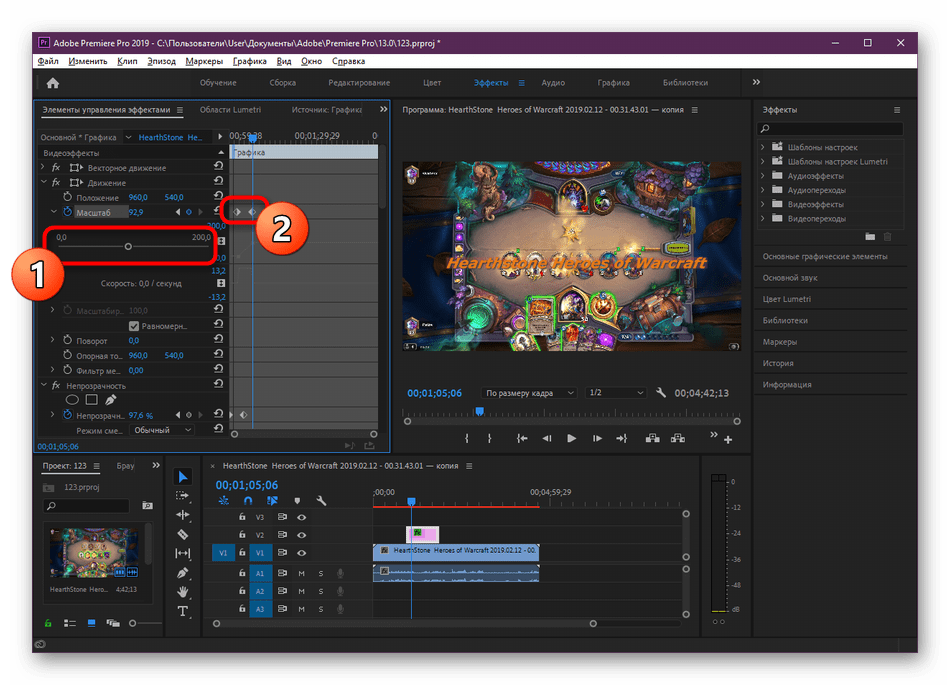 Пятая и шестая версии, включенные в пакет Adobe Creative Suite 5, поддерживают только 64-битные операционные системы, тогда как четвёртая версия предполагала использование и в 64-битных, и в 32-битных. Premiere Pro используется такими компаниями как BBC [1][2], The Tonight Show[3]. В ней проводился монтаж многих фильмов в частности таких «Социальная сеть», «Через пыль к победе», «Капитан Абу Раед» [4].
Пятая и шестая версии, включенные в пакет Adobe Creative Suite 5, поддерживают только 64-битные операционные системы, тогда как четвёртая версия предполагала использование и в 64-битных, и в 32-битных. Premiere Pro используется такими компаниями как BBC [1][2], The Tonight Show[3]. В ней проводился монтаж многих фильмов в частности таких «Социальная сеть», «Через пыль к победе», «Капитан Абу Раед» [4].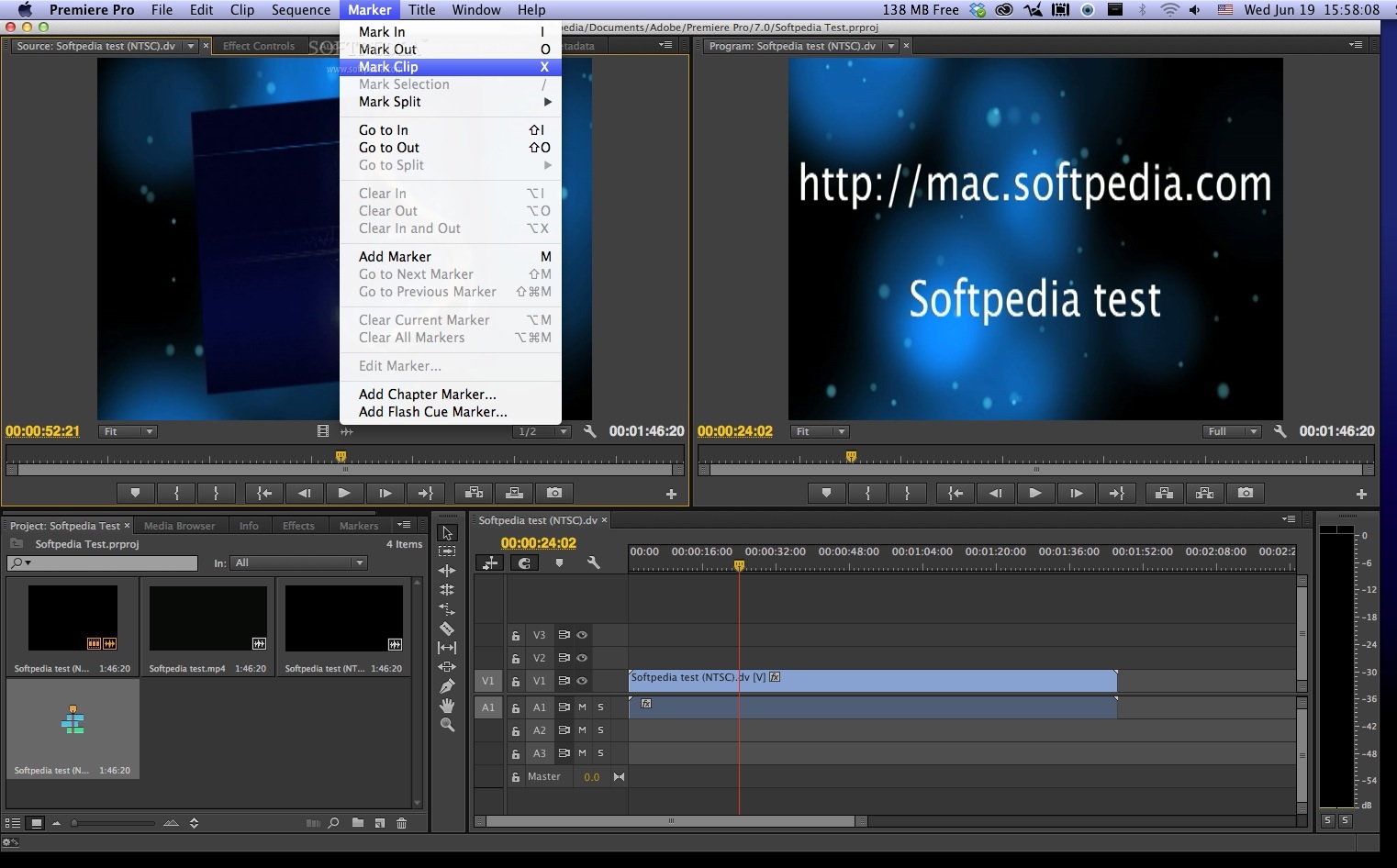 1 для Windows сразу на версию 4.0
1 для Windows сразу на версию 4.0